основные принципы — Блог Colobridge
Старая шутка о двух типах пользователей — тех, кто не делает бэкап и тех, кто УЖЕ его делает, является веселым подтверждением того, насколько все-таки важно проводить резервное копирование. На мысль о написании этого материала нас натолкнула неприятность, недавно случившаяся с одной из наших клиенток. Огромная проблема возникла именно потому, что бэкапы не делались… И мы ничем не смогли помочь, как бы ни хотели. О важности и методах бэкапа мы решили напомнить, чтобы старая шутка ни для кого не стала реальностью, и история нашей клиентки ни с кем не повторилась.
В нашей статье мы опишем основные принципы бэкапа и расскажем о главных правилах создания резервных копий ваших данных.
Зачем нужен бэкап?
Ответ на этот вопрос очень прост: резервное копирование позволяет пользователю предотвратить безвозвратную потерю своей информации в случае непредвиденных обстоятельств. Существует множество способов лишиться важных данных, начиная от негативного внешнего воздействия и заканчивая собственной неосторожностью.
- ошибочное удаление или повреждение файла;
- случайное форматирование носителя;
- ошибочная замена файла с одинаковым именем;
- поломка жесткого диска;
- вирусная или хакерская атака;
- физическое повреждение или разрушение сервера.
Конечно, некоторые могут считать бэкап бесполезным занятием, которое лишь отвлекает от основной работы. Таким пользователям мы советуем подумать, сколько времени, а также усилий и денег понадобится на восстановление потерянных данных, если таковое вообще возможно.
Методы бэкапа
Процедура резервного копирования не отличается высокой сложностью. Да, и часто ее можно настроить на выполнение по расписанию. Далеко не все виды бэкапа предполагают длительное копирование данных в архив. К тому же вы можете указать, какую информацию стоит бэкапить, а какую — нет, избежав таким образом дополнительных временных затрат на резервирование. Выделяют несколько основных методов резервного копирования.
Полный
Название этого вида резервного копирования говорит само за себя. Вы выбираете файлы и папки, копии которых нужно добавить в архив, и запускаете бэкап. При каждом последующем запуске копируется этот список файлов. Главным преимуществом такого метода является быстрое восстановление данных, так как постоянно сохраняется полный список копируемых файлов. В то же время полное резервное копирование может занимать достаточно много времени и требовать большего размера хранилища.
Инкрементальный
Это резервное копирование всех изменений, сделанных со времени последнего копирования. Вначале выполняется полный бэкап, но во все последующие разы копируются лишь изменения файлов. В этом случае копирование происходит быстро. И в системе хранения файлов резервная копия не занимает много места. Единственный минус заключается в том, что на восстановление данных требуется больше времени, чем при полном или дифференциальном копировании.
Дифференциальный
Этот вид бэкапа предусматривает дублирование изменений со времени последнего полного копирования. В результате получаем высокую скорость копирования, но довольно медленное восстановление информации.
Где хранить резервные копии?
Хранить бэкапы можно на переносном носителе, например внешнем жестком диске, flash-диске, или же в облачном хранилище. В случае облачного хранилища бэкап хранится на стороннем сервере, но пользователь имеет доступ к копиям своих данных, получает возможность их восстановления или администрирования из любой удаленной точки. Подвидом удаленного бэкапа является и облачное резервное копирование.
Правила хорошего бэкапа
Выбрав наиболее приемлемый способ резервного копирования, обратите внимание на несколько простых и важных правил, соблюдая которые вы обеспечите гарантированную защиту вашей информации.
1. Правило «3-2-1»
Согласно ему, чтобы обеспечить надежное хранение данных, вам необходимо иметь как минимум 3 резервные копии, хранящиеся в 3-х физически разных местах. Например, если все три бэкапа находятся на одном физическом диске, это считается только одной резервной копией.
Например, если все три бэкапа находятся на одном физическом диске, это считается только одной резервной копией.
Данные нужно хранить в 2 различных физических форматах, что позволяет избежать потери информации в случае негативного воздействия одной природы. И, наконец, 1 из копий должна находиться вне офиса, ведь если в вашем офисе случится пожар или кража, это никак не отразится на сохранности данных, расположенных в другом географическом месте.
2. Автоматическое резервное копирование
3. Тестовое восстановление данных
На данный момент другого способа узнать, восстановится ли ваш бэкап без ошибок, не существует. Проверить эту процедуру можно только на практике. И хотя тестовое восстановление данных может занять некоторое время, это стоит того, чтобы лишний раз не беспокоится о сохранности вашей информации.
Проверить эту процедуру можно только на практике. И хотя тестовое восстановление данных может занять некоторое время, это стоит того, чтобы лишний раз не беспокоится о сохранности вашей информации.
4. Избавление от дублей
Часто в файловых хранилищах находится множество копий одних и тех же файлов, а виртуальные машины имеют ряд одинаковых компонентов операционной системы. Устранение дубликатов позволяет копировать только уникальные фрагменты данных (причем только один раз) и оптимизирует использование дискового пространства в системах хранения данных.
5. Бэкап виртуальных машин средствами гипервизора
Современные гипервизоры позволяют создавать образ виртуальных машин, не прерывая их работу. Например, в окружениях VMware vSphere применяется VADP (VMware vStorage API for Data Protection) и технология инкрементального бэкапа CBT. В Hyper-V можно использовать службу теневого копирования VSS. Образ виртуальной машины копируется как файл, из которого впоследствии можно восстановить даже единичный объект — например, письмо из электронной почты, если на виртуальной машине работал почтовый сервер.
Необходимо ли копировать все файлы системы?
Как правило, не обязательно делать копии установленных программ, но для начала следует убедиться в наличии их установочных дисков или файлов. Также обратите внимание на то, насколько динамичны ваши данные. Например, некоторые серверы приложений по своей натуре могут быть относительно статичными, на них практически никогда ничего не меняется. Поэтому делать резервную копию можно лишь время от времени. Копировать нужно важную для вас информацию. Для вашего рабочего компьютера, например, стоит учитывать не только папки с документами, где вы сохраняете созданные файлы, но и закладки браузеров, базы контактов и файлы, хранящиеся на рабочем столе.
Услуга backup от Colobridge
Клиентам компании Colobridge доступна услуга backup storage, позволяющая легко и просто настроить автоматическое резервное копирование. При активации этого сервиса на электронную почту пользователя отправляется письмо с данными доступа. Для доступа к дисковому пространству по nfs необходимо добавить IP-адреса, с которых планируете подключаться к СХД.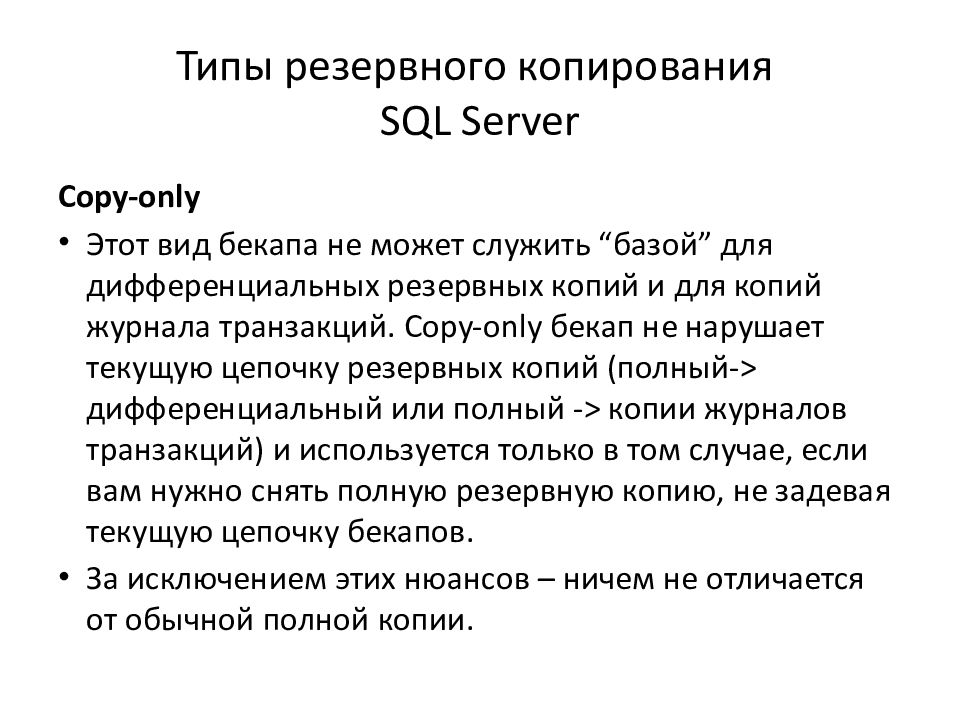 По умолчанию разрешен доступ с пяти внешних IP-адресов, но их количество можно увеличить. Использование внутренних IP-адресов не ограничено. Также в рамках нашей услуги вы можете настроить резервное копирование, используя подготовленные скрипты всех баз данных MySQL, домашней директории и ряда других ресурсов.
По умолчанию разрешен доступ с пяти внешних IP-адресов, но их количество можно увеличить. Использование внутренних IP-адресов не ограничено. Также в рамках нашей услуги вы можете настроить резервное копирование, используя подготовленные скрипты всех баз данных MySQL, домашней директории и ряда других ресурсов.Обзор систем резервного копирования и восстановления данных
Айтишная мудрость гласит, что люди делятся на две категории: тех, кто не делает резервные копии и тех, кто уже делает. В корпоративном секторе ситуация примерно такая же. Несмотря на очевидную важность регулярного бэкапа, далеко не все компании обращают на это внимание.
В данном материале вы узнаете о самых популярных инструментах для резервного копирования и восстановления данных и сможете сравнить их при помощи специальной таблицы.
На самом деле важность регулярного бэкапа и хранения резервных копий критически важных данных можно проиллюстрировать на простом примере.
Потерять данные можно не только из-за вирусов и хакерских атак, как в случае с компанией Maersk. Такое может произойти вследствие ошибок пользователей и администраторов сети, поломок оборудования, форс-мажорных обстоятельств (краж, пожаров, стихийных бедствий).
Для хранения резервных копий используются разные носители. Зачастую — жесткие и твердотельные диски (HDD и SSD) в составе различных специализированных устройств (NAS, RAID-массивов и т. д.). Не обходятся без внимания и облачные хранилища. Можно, конечно, использовать и другие носители, например, Blu-ray, DVD или ленточные устройства хранения. Но у них есть существенные недостатки. Компакт-диски слишком малы по объему (не подходят для крупных предприятий), а ленточные устройства хоть и обеспечивают высокую надежность и долговечность хранения, имеют очень маленькую скорость восстановления.
Также нужно обратить внимание на модель работы системы резервного копирования и восстановления данных. Это может быть отдельная программа, программно-аппаратный комплекс или услуга по модели SaaS (Software as a Service). У каждой из них есть свои особенности. Программное решение стоит дешево, но в любом случае требует наличия мест для хранения информации в ИТ-инфраструктуре клиента. Программно-аппаратные комплексы предоставляют такие устройства, но и стоят намного дороже. SaaS-решение избавляет от проблем с наличием места, но политика ИБ многих компаний запрещает хранить некоторые типы данных на сторонних серверах. Так что при выборе той или иной модели нужно отталкиваться от собственных потребностей и имеющегося оборудования. Теперь давайте рассмотрим детальнее, какие решения есть на рынке. При их отборе для нашего обзора мы отталкивались от экспертного мнения специалистов Gartner и других ведущих ресурсов.
Dell EMC Avamar
Одна из ведущих ИТ-компаний — Dell EMC — для резервного копирования и восстановления данных предлагает программно-аппаратное средство под названием Avamar. Оно является частью Data Protection Suite Family — набора фирменных решений для защиты информации. Avamar работает со всеми типами корпоративных устройств (стационарными ПК, ноутбуками и серверами), разнообразными виртуальными средами (в том числе VMware и Microsoft Hyper-V) и корпоративными приложениями (SAP, Oracle, MS SQL и т. д.). Для эффективного использования дискового пространства при хранении резервных копий применяется дедупликация данных, а трафик оптимизируется в зависимости от типа рабочих сетей. По заявлениям разработчиков, интеграция данного средства с Dell EMC Data Domain, увеличивает скорость копирования на 50% и снижает нагрузку на сеть на сеть на 99%.
Система позволяет централизованно работать не только с главным, но и с удаленными офисами. Бэкап в них происходит по стандартной модели. Например, чтобы восстановить данные в удаленном офисе, администратору нужно сделать те же действия, что и при работе на месте. Сама процедура восстановления довольно проста, зачастую для этого необходим всего один шаг. Резервные копии в Dell EMC Avamar можно зашифровать, что обеспечивает повышенный уровень безопасности данных. При этом система хранения Avamar Data Store масштабируется до 124 ТБ. Также решение работает с облачными сервисами AWS и Azure. Поддерживается резервное копирование в облако и аварийное восстановление, имеется функция длительного хранения в облаке.
Например, чтобы восстановить данные в удаленном офисе, администратору нужно сделать те же действия, что и при работе на месте. Сама процедура восстановления довольно проста, зачастую для этого необходим всего один шаг. Резервные копии в Dell EMC Avamar можно зашифровать, что обеспечивает повышенный уровень безопасности данных. При этом система хранения Avamar Data Store масштабируется до 124 ТБ. Также решение работает с облачными сервисами AWS и Azure. Поддерживается резервное копирование в облако и аварийное восстановление, имеется функция длительного хранения в облаке.
IBM Spectrum Protect
Восстановление информации с IBM Spectrum Protect происходит очень просто. Управлять резервированием и восстановлением можно как при помощи фирменного программного средства Spectrum Protect Operatons Center, так и с использованием стороннего ПО. Также в IBM Spectrum Protect есть предустановленные планы и конфигурации. Они упрощают развертывание и настройку решения, а также помогают в управлении: можно сразу задать необходимые сценарии работы для тех или иных сред.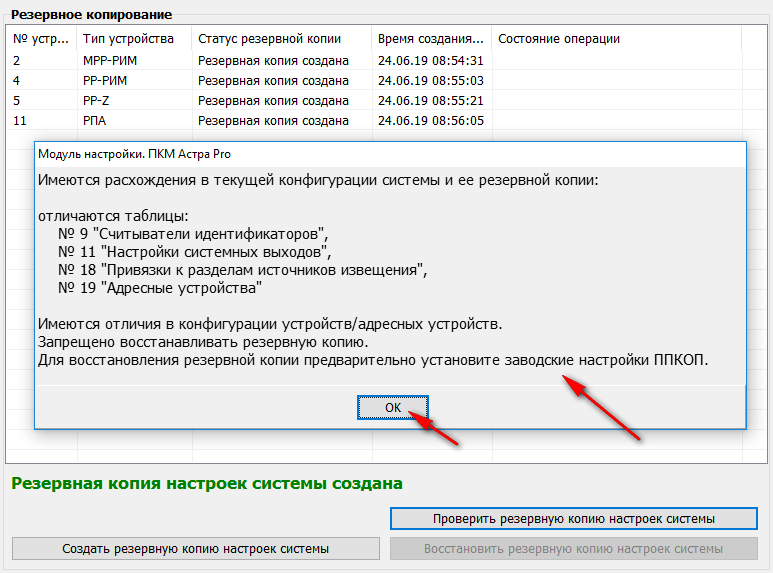 Так что даже администраторы, которые ранее не сталкивались с подобными задачами, могут без проблем разобраться в системе и управлять ней. Сам разработчик заявляет, что простота — это одна из ключевых особенностей платформы.Компания IBM для резервного копирования и восстановления данных предлагает программно-аппаратный комплекс Spectrum Protect с возможностью масштабирования до 4 ПБ (петабайт). Система работает как с физическими серверами и устройствами, так и в виртуальных средах Microsoft Hyper-V и VMware. Также поддерживается работа с облачными сервисами. IBM Spectrum Protect позволяет хранить резервные копии на самых разнообразных носителях — отдельных жестких дисках, флешках, ленточных накопителях, в сетевых и облачных хранилищах. Причем пользователи могут работать с гибридными моделями и задавать оптимальное сочетание разных мест хранения. Само резервное копирование объектов происходит довольно быстро. По информации разработчика, с помощью инструмента IBM Spectrum Protect Snapshot можно выполнить резервное копирование пяти сотен образов виртуальных машин VMware за семь минут. Действительно, хороший показатель.
Так что даже администраторы, которые ранее не сталкивались с подобными задачами, могут без проблем разобраться в системе и управлять ней. Сам разработчик заявляет, что простота — это одна из ключевых особенностей платформы.Компания IBM для резервного копирования и восстановления данных предлагает программно-аппаратный комплекс Spectrum Protect с возможностью масштабирования до 4 ПБ (петабайт). Система работает как с физическими серверами и устройствами, так и в виртуальных средах Microsoft Hyper-V и VMware. Также поддерживается работа с облачными сервисами. IBM Spectrum Protect позволяет хранить резервные копии на самых разнообразных носителях — отдельных жестких дисках, флешках, ленточных накопителях, в сетевых и облачных хранилищах. Причем пользователи могут работать с гибридными моделями и задавать оптимальное сочетание разных мест хранения. Само резервное копирование объектов происходит довольно быстро. По информации разработчика, с помощью инструмента IBM Spectrum Protect Snapshot можно выполнить резервное копирование пяти сотен образов виртуальных машин VMware за семь минут. Действительно, хороший показатель.
Commvault Complete Backup & Recovery
Commvault Complete Backup & Recovery обеспечивает резервирование и архивирование данных с физических и виртуальных серверов, облачных и гибридных сред, обычных ПК и ноутбуков, и даже корпоративных мобильных устройств. Решение поддерживает большинство операционных систем, приложений и баз данных (Documentum, Oracle, MySQL, SAP, Microsoft), виртуальных и облачных сред (AWS, Microsoft Hyper-V, Red Hat Virtualization, VMware и многие другие). Обо всех процедурах продукт выдает детальные отчеты и аналитику, что позволяет оптимизировать его работу и функционирование всего предприятия. Во время процесса резервирования данные автоматически дедуплицируются, причем как при обращении к источнику, так и на серверах резервных копий. Такой подход существенно снижает нагрузку на сеть и экономит место в хранилищах. Решение позволяет создавать резервные копии и «снимки» приложений и оборудования без прерывания работы и с минимальной нагрузкой на систему. А управление всеми процессами осуществляется через единую консоль управления.Средство резервного копирования и восстановления информации от компании Commvault поставляется в виде программного продукта и облачной услуги по модели SaaS. Решение имеет модульный характер, но в то же время все его части созданы на основе единого кода. Такой подход гарантирует бесперебойную совместную работу разных частей данного средства.
Veeam Backup Essentials
Компания Veeam предлагает одно из самых функциональных программных решений для резервного копирования и восстановления данных. В него входят два инструмента: Veeam Backup & Replication и Veeam ONE. Как понятно из названия, первый умеет не только делать бэкапы, но и репликации — синхронизацию содержимого нескольких копий объекта. Данная функция позволяет быстро и безопасно восстанавливать виртуальные машины, данные и приложения после сбоя. Причем восстанавливаются они практически в то же состояние, в котором были до аварии. Таким образом можно быть уверенным, что результаты работы не будут потеряны. Также средство умеет делать откат реплик и позволяет просто переключаться на реплику при отказе виртуальной машины и так же легко возвращаться обратно.
Veeam ONE — решение, позволяющее мониторить инфраструктуру, создавать отчеты и планировать распределение ресурсов платформ VMware vSphere и Microsoft Hyper-V. Оно может сообщать о потенциальных проблемах с виртуальными машинами, физическими серверами и облачными ресурсами до того, как они помешают работе пользователей. То есть позволяет устранить проблемы до их появления и таким образом избежать процедуры восстановления данных, которая наверняка вызовет перебои в работе.
Кроме этих инструментов, Veeam Backup Essentials предлагает стандартные возможности по резервному копированию и восстановлению данных. Программа умеет работать с популярными бизнес-приложениями и базами данных, поддерживает работу с 19 распространенными файловыми системами. Она имеет удобный веб-портал, который позволяет восстанавливать файлы и приложения в один клик. Причем делать это могут не только администраторы, но и обычные пользователи, если речь идет о данных, с которыми они работали и к которым у них есть права доступа.
Acronis Backup
Продукты для резервного копирования и восстановления данных от компании Acronis хорошо известны домашним пользователям. Но и для корпоративного сегмента у данного разработчика есть что предложить. К примеру, программа Acronis Backup поддерживает 21 платформу, включая виртуальные среды (Red Hat, Citrix, VMware и др.), облачные сервисы (Amazon, Microsoft), конечные точки и даже мобильные устройства (Android, iPhone и iPad). Для бизнес-приложений и виртуальных машин доступна функция репликации (для ее работы используются специальные шаблоны для ОС Windows и Linux), а также облачное хранилище Acronis Cloud. Восстанавливать образы рабочих станций и серверов можно на оборудование, которое отличается от того, с которого была снята резервная копия. Также для любого критически важного приложения или массива информации можно создать точки восстановления, которые при необходимости (например, из-за выхода оборудования из строя или необходимости его замены) могут быть оперативно развернуты в облаке и позволят продолжить работу лишь с небольшим перерывом.
Сама по себе платформа очень проста в управлении. Она быстро развертывается и, по словам разработчиков, не требует специального обучения для работы с ней. Управлять системой можно централизованно, при помощи единого интерфейса. Помимо непосредственно функций резервного копирования и восстановления, в Acronis Backup есть несколько полезных дополнительных инструментов. Это, например, Acronis Notary — средство, которое с помощью технологии блокчейн подтверждает аутентичность пересылаемой и получаемой информации. А для защиты данных от вирусов-вымогателей используется инструмент Acronis Active Protection.
HPE StoreOnce
Для резервного копирования и восстановления данных компания HPE предлагает систему HPE StoreOnce — линейку устройств, которые обеспечивают надежное хранение данных объемом до 104 ПБ и скорость резервного копирования до 139ТБ/час. Данные устройства используются для работы в облачной и виртуальной среде, а также при использовании гибридных моделей. Для работы с устройствами StoreOnce подходит как фирменное ПО HPE Recovery Manager Central, так и решения сторонних разработчиков, например, Veeam или Commvault. Модельный ряд StoreOnce довольно широк и масштабируем. Он покрывает потребности как небольших удаленных офисов, так и крупных корпоративных дата-центров. В устройствах применяется интеллектуальная технология дедупликации, которая (по заявлениям разработчиков) позволяет сократить занимаемый объем данных на 95%.
В рамках этой линейки также предлагается программно-определяемая резервная система хранения данных емкостью до 500 ТБ под названием HPE StoreOnce VSA. Ее объем может регулироваться с шагом в 1 ТБ. Запускается она в виртуальной среде, и может быть бесплатно протестирована на протяжении 90 дней. Также пользователям в качестве отдельного решения доступно облачное хранилище HPE Cloud Bank Storage, которое используется как дополнение к основной системе и интегрируется с веб-службами Amazon и Microsoft.
Arcserve UDP
Компания Arcserve — один из старожилов рынка средств резервного копирования и восстановления информации. Этим делом она занимается с 1990 года и, естественно, имеет колоссальный опыт. Сегодня ведущее решение компании — платформа Arcserve Unified Data Protection. В ее рамках предлагаются программные, аппаратные (объемом до 240 ТБ) и облачные решения для бэкапа и восстановления информации с единой веб-консолью управления, работать с которой можно отовсюду, где есть интернет. Система обеспечивает дедупликацию данных, репликацию в реальном времени, поддерживает виртуальные (VMware, Microsoft Hyper-V, Xen) и физические среды, а также восстановление на различные гипервизоры. В качестве хранилищ для резервных копий могут использоваться дисковые массивы, ленточные хранилища и облачные сервисы. Причем данные способы можно комбинировать, например, проводить одновременно облачный и локальный бэкап. Что же касается фирменных устройств Arcserve UDP Appliance серии 8000, они предлагают 16 разных по объему хранимых данных конфигураций, а также широкие возможности масштабирования.
Платформа Arcserve UDP позволяет проводить резервное копирование как отдельных файлов и папок, так и полных баз данных, например, SQL или Exchange. Для повышения информационной безопасности резервные копии данных могут быть зашифрованы с использованием протоколов SSL и AES. Доступ пользователей к данным также защищается системой двухфакторной аутентификации, когда для входа в систему нужно не только ввести свой логин и пароль, но и подтвердить вход с помощью мобильного устройства.
Unitrends Backup
Компания Unitrends — известный производитель систем резервного копирования и восстановления. В ее арсенале есть как программные, так и аппаратные средства для этих задач. Устройства Recovery Series Appliances являются масштабируемыми решениями, которые предлагают пользователям от двух до 120 ТБ дискового пространства для хранения резервных копий. Работают они под управлением ПО Unitrends Backup (но эта программа может работать и без привязки к ним). Система поддерживает работу с физическими и виртуальными средами, обеспечивают бэкап баз данных и бизнес-приложений, обеспечивает интеграцию с облачными сервисами и умеет работать с репликами Windows и VMware. Также в ней есть защита от вирусов-вымогателей и шифрование хранящихся данных при помощи 256-битного протокола AES.
Unitrends предлагает и бесплатную версию продукта под названием Unitrends Free. Там действуют некоторые ограничения. Например, объем резервируемой информации не может превышать 1 ТБ. Но для небольших предприятий (да и просто ознакомления с продуктом) такого объема вполне достаточно.
Veritas Backup Exec
Компания Veritas предлагает для резервного копирования и восстановления данных инструмент под названием Backup Exec. Этот продукт уже довольно давно зарекомендовал себя на рынке. Разработчик постоянно обновляет его и добавляет новые функции, о чем говорит номер версии: на сегодня доступна двадцатая редакция этой программы. Backup Exec обеспечивает все основные функции, которые требуются от подобного рода решений. Средство работает с физическими и виртуальными средами, большинством распространенных облачных сервисов (Amazon S3, Google Cloud, Microsoft Azure и др.), умеет дедуплицировать данные, моментально создавать копии виртуальных машин и очень быстро восстанавливать их. Например, с помощью технологии мгновенного гранулярного восстановления, виртуальные машины с поддержкой vSphere 2016 возобновляют работоспособность за считанные секунды. Также поддерживаются многие популярные базы данных и бизнес-приложения.
Veritas Backup Exec имеет гибкую систему лицензирования. Всего пользователям доступно три редакции программы: Bronze, Silver и Gold, которые различаются по функциональности. Таким образом, Bronze рассчитана в основном на предприятия среднего и малого бизнеса, редакции Silver и Gold — для более крупных компаний. Также Veritas Backup Exec предлагает удобную систему масштабирования с шагом в 1 TБ. Именно от количества работающих серверов и заказанного объема резервируемой информации и зависит конечная цена для потребителя. Это позволяет эффективно использовать свои ресурсы и платить только за то, чем пользуешься.
Barracuda Backup
Barracuda Backup является унифицированным, экономичным решением по защите данных для физических, виртуальных и облачных (SaaS) сред. Это комплексное решение с удаленным хранилищем, которое легко приобрести, установить и использовать. Barracuda Backup является единым решением для защиты физических серверов и виртуальных машин (VMware и Hyper-V) с функциями моментального отчета о состоянии и выборочного восстановления файлов – с унифицированным управлением для репликации и хранения. Barracuda Backup является комплексным решением от одного поставщика. Оно объединяет в себе программное обеспечение, встраиваемую дедупликацию, внешнюю облачную или частную репликацию без лицензионных сборов за сервер или за приложение.
Barracuda Backup доступно как в виде универсального физического аппаратного комплекса, так и в виде виртуального устройства.
Администрирование управление политиками осуществляется через центральное управление через облачный сервис Barracuda Cloud Control, реализована модель ролевого администрирования.
Облачные сервисы Barracuda Cloud Storage, Cloud Control и Cloud LiveBoot recovery позволяют производить простую удаленную репликацию, бесшовное распределенное администрирование и быстрый доступ к виртуальным машинам во время аварийных сбоев.
Используя решения Barracuda Backup, заказчик получает преимущества в виде простой модели тарификации без лицензионных сборов за каждое приложение или за каждый сервер, ПО для резервного копирования, быстро развертываемые (менее чем за час) локальное хранилище и удаленное хранилище, центральное управление на основе облачного хранилища для беспроблемного распределенного администрирования, быстрое локальное или удаленное восстановление, предотвращение потери данных и минимизация времени простоя, доступность в виде виртуального устройства, которое может быть развернуто без необходимости использования дополнительного оборудования.
Краткий итог
Как видим, системы резервного копирования и восстановления данных предлагают самые разнообразные возможности для пользователей. Главные из них — поддержка разнообразных сред и устройств, интеграция с облачными сервисами, быстрота работы, экономичность при хранении данных, а также удобство пользователей. Несмотря на общие приоритеты и схожий набор функций, у каждой из этих систем есть свои изюминки, которые могут быть полезны для одних компаний, но при этом оставаться невостребованными для других. Так что при выборе подобных инструментов в первую очередь обращайте внимание на потребности своей фирмы. Именно они в конечном итоге играют ключевую роль.
Таблица сравнения по характеристикам продуктов для защиты и восстановления данных (Backup and Recovery).
Автор: Владислав Миронович, для ROI4CIO
ТОП-15 Программ для Бэкапа Данных
Плюс данного приложения в том, что оно абсолютно бесплатное и доступно к скачиванию на официальном сайте.
Загрузив на компьютер дистрибьютив программы — запускаете установщик и приняв лицензионное соглашение — приступаете к необходимой настройке.
На этом этапе вам понадобится указать тип установки, позволяющий осуществлять резервное копирование вручную (приложение без автозапуска), по мере необходимости, либо по установленному графику.
После этого кликаете по кнопке «Далее» и наблюдаете за процессом установки.
По окончании установки иконка программы в виде гриба появится в трее рабочего стола.
Кликнув по ней, вы произведете запуск приложения.
Для того, чтобы настроить резервное копирование необходимой информации вам понадобится создать новое задание.
В окне его создания следует задать имя задания, а также выделить с помощью галочки нужные пункты такие, как копирование подзаголовков, использование архивного атрибута и так далее.
В этом же окне определитесь с выбором типа копирования — рекомендуется устанавливать либо полный, либо добавочный тип.
При варианте с полным копированием все файлы в ходе выполнения задания будут полностью перезаписываться, а в случае с добавочным — первый раз производится полное копирование всех данных, а затем происходит лишь добавление новых или измененных на момент запуска нового задания.
Следующим этапом будет выбор файлов, подлежащих сохранению, где следует указать источник копирования и путь назначения (куда следует произвести копирование).
При указании конечного пути выбирайте такие места, которые никак не связаны с жестким диском вашего компьютера — дополнительные «винчестеры», CD-диски и флеш-накопители.
В пункте «Расписание» вы сможете задать время произведения резервного копирования.
Раздел «Сжатие» позволяет указать, при необходимости, его тип, помещая, таким образом, резервные копии в архивы.
Кроме того, при создании копий вам будет доступно шифрование данных, однако, оно в значительной степени увеличит время бэкапа, а для его расшифровки в будущем вам потребуется специальная программа.
После настройки всех параметров следует кликнуть по кнопке «Принять», после чего появится новое задание, работа которого будет производиться согласно установленным вами параметрам.
Приложение Cobian Backup будет запускаться вместе с операционной системой и работать в автоматическом режиме.
Скачать
Резервное копирование — Википедия. Что такое Резервное копирование
Картридж для стримера формата LTO — пример носителя резервной копии, используемого в современных центрах обработки данных.Резервное копирование (англ. backup copy) — процесс создания копии данных на носителе (жёстком диске, дискете и т. д.), предназначенном для восстановления данных в оригинальном или новом месте их расположения в случае их повреждения или разрушения.
Наименование операций
- Резервное копирование данных (резервное дублирование данных) — процесс создания копии данных.
- Восстановление данных — процесс восстановления в оригинальном месте.
Цель
Резервное копирование необходимо для возможности быстрого и недорогого восстановления информации (документов, программ, настроек и т. д.) в случае утери рабочей копии информации по какой-либо причине.
Кроме этого, решается проблема передачи данных и работы с общими документами.
Требования к системе резервного копирования
- Надёжность хранения информации — обеспечивается применением отказоустойчивого оборудования систем хранения, дублированием информации и заменой утерянной копии другой в случае уничтожения одной из копий (в том числе как часть отказоустойчивости).
- Многоплатформенность — полноценное функционирование системы резервного копирования в гетерогенной сети предполагает, что её серверная часть будет работать в различных операционных средах и поддерживать клиенты на самых разных аппаратно-программных платформах.
- Простота в эксплуатации — автоматизация (по возможности минимизировать участие человека: как пользователя, так и администратора).
- Быстрое внедрение — простая установка и настройка программ, быстрое обучение пользователей.
Ключевыми параметрами резервного копирования являются:
- RPO — Recovery Point Objective;
- RTO — Recovery Time Objective.
RPO определяет точку отката — момент времени в прошлом, на который будут восстановлены данные, а RTO определяет время, необходимое для восстановления из резервной копии.
Виды резервного копирования[1][2]
- Полное резервное копирование (Full backup)
- Полное копирование обычно затрагивает всю систему и все файлы. Еженедельное, ежемесячное и ежеквартальное резервное копирование подразумевает создание полной копии всех данных. Обычно оно выполняется тогда, когда копирование большого объёма данных не влияет на работу организации. Для предотвращения большого объёма использованных ресурсов используют алгоритмы сжатия, а также сочетание этого вида с другими: дифференциальным или инкрементным. Полное резервное копирование незаменимо в случае, когда нужно подготовить резервную копию для быстрого восстановления системы с нуля.
- Дифференциальное резервное копирование (Differential backup)
- При дифференциальном («разностном») резервном копировании каждый файл, который был изменён с момента последнего полного резервного копирования, копируется каждый раз заново. Дифференциальное копирование ускоряет процесс восстановления. Все копии файлов делаются в определённые моменты времени, что, например, важно при заражении вирусами.
- Инкрементное резервное копирование (Incremental backup)
- При добавочном («инкрементном») резервном копировании происходит копирование только тех файлов, которые были изменены с тех пор, как в последний раз выполнялось полное или добавочное резервное копирование. Последующее инкрементное резервное копирование добавляет только файлы, которые были изменены с момента предыдущего. Инкрементное резервное копирование занимает меньше времени, так как копируется меньшее количество файлов. Однако процесс восстановления данных занимает больше времени, так как должны быть восстановлены данные последнего полного резервного копирования, а также данные всех последующих инкрементных резервных копирований. В отличие от дифференциального копирования, изменившиеся или новые файлы не замещают старые, а добавляются на носитель независимо.
- Клонирование
- Клонирование позволяет скопировать целый раздел или носитель (устройство) со всеми файлами и каталогами в другой раздел или на другой носитель. Если раздел является загрузочным, то клонированный раздел тоже будет загрузочным[3].
- Резервное копирование в виде образа
- Образ — точная копия всего раздела или носителя (устройства), хранящаяся в одном файле[4].
- Резервное копирование в режиме реального времени
- Резервное копирование в режиме реального времени позволяет создавать копии файлов, каталогов и томов, не прерывая работу, без перезагрузки компьютера.[5]
- Холодное резервирование
- При холодном резервировании база данных выключена или закрыта для потребителей. Файлы данных не изменяются и копия базы данных находится в согласованном состоянии при последующем включении.[6]
- Горячее резервирование
- При горячем резервировании база данных включена и открыта для потребителей. Копия базы данных приводится в согласованное состояние путём автоматического приложения к ней журналов резервирования по окончании копирования файлов данных.[6]
Схемы ротации
Смена рабочего набора носителей в процессе копирования называется их ротацией. Для резервного копирования очень важным вопросом является выбор подходящей схемы ротации носителей (например, магнитных лент).
Одноразовое копирование
Простейшая схема, не предусматривающая ротации носителей. Все операции проводятся вручную. Перед копированием администратор задаёт время начала резервного копирования, перечисляет файловые системы или каталоги, которые нужно копировать. Эту информацию можно сохранить в базе данных, чтобы её можно было использовать снова. При одноразовом копировании чаще всего применяется полное копирование.
Простая ротация
Простая ротация подразумевает, что некий набор лент используется циклически. Например, цикл ротации может составлять неделю, тогда отдельный носитель выделяется для определённого рабочего дня недели. Недостаток данной схемы — она не очень подходит для ведения архива, поскольку количество носителей в архиве быстро увеличивается. Кроме того, инкрементальная/дифференциальная запись проводится на одни и те же носители, что ведёт к их значительному износу и, как следствие, увеличивает вероятность отказа.
«Дед, отец, сын»
Данная схема имеет иерархическую структуру и предполагает использование комплекта из трёх наборов носителей. Раз в неделю делается полная копия дисков компьютера («отец»), ежедневно же проводится инкрементальное (или дифференциальное) копирование («сын»). Дополнительно раз в месяц проводится ещё одно полное копирование («дед»). Состав ежедневного и еженедельного набора постоянен. Таким образом, по сравнению с простой ротацией в архиве содержатся только ежемесячные копии плюс последние еженедельные и ежедневные копии. Недостаток данной схемы состоит в том, что в архив попадают только данные, имевшиеся на конец месяца, а также в износе носителей.
«Ханойская башня»
Схема призвана устранить некоторые из недостатков схемы простой ротации и ротации «Дед, отец, сын». Схема построена на применении нескольких наборов носителей. Каждый набор предназначен для недельного копирования, как в схеме простой ротации, но без изъятия полных копий. Иными словами, отдельный набор включает носитель с полной недельной копией и носители с ежедневными инкрементальными (дифференциальными) копиями. Специфическая проблема схемы «ханойская башня» — её более высокая сложность, чем у других схем.
«10 наборов»
Данная схема рассчитана на десять наборов носителей. Период из сорока недель делится на десять циклов. В течение цикла за каждым набором закреплён один день недели. По прошествии четырёхнедельного цикла номер набора сдвигается на один день. Иными словами, если в первом цикле за понедельник отвечал набор номер 1, а за вторник — номер 2, то во втором цикле за понедельник отвечает набор номер 2, а за вторник — номер 3. Такая схема позволяет равномерно распределить нагрузку, а следовательно, и износ между всеми носителями.
Схемы «Ханойская башня»[источник не указан 2493 дня] и «10 наборов» используются нечасто, так как многие системы резервного копирования их не поддерживают.
Хранение резервной копии
Причины утери информации
Эксплуатационные поломки носителей информации
Описание: случайные поломки в пределах статистики отказов, связанные с неосторожностью или выработкой ресурса. Если важная информация уже потеряна, то можно обратиться в специализированную службу, но надёжность не стопроцентная.
Решение: хранить всю информацию (каждый файл) минимум в двух экземплярах (причём каждый экземпляр на своём носителе данных). Для этого применяются:
- RAID 1, обеспечивающий восстановление самой свежей информации. Файлы, расположенные на сервере с RAID, более защищены от поломок, чем хранящиеся на локальной машине;
- Ручное или автоматическое копирование на другой носитель. Для этого может использоваться система контроля версий, специализированная программа резервного копирования или подручные средства наподобие периодически запускаемого cmd-файла.
Стихийные и техногенные бедствия
Описание: шторм, землетрясение, кража, пожар, прорыв водопровода — всё это может привести к потере всех носителей данных, расположенных на определённой территории.
Борьба: единственный способ защиты от стихийных бедствий — держать часть резервных копий в другом помещении. В частности, помогает резервное копирование через сеть на компьютер, расположенный достаточно далеко (или в облачное хранилище данных).
Вредоносные программы
Описание: в эту категорию входит случайно занесённое ПО, которое намеренно портит информацию — вирусы, черви, «троянские кони». Иногда факт заражения обнаруживается, когда немалая часть информации искажена или уничтожена.
Борьба:
- Установка антивирусных программ на рабочие станции. Простейшие антивирусные меры — отключение автозагрузки, изоляция локальной сети от Интернета, и т. д.
- Обеспечение централизованного обновления: первая копия антивируса получает обновления прямо из Интернета, а другие копии настроены на папку, куда первая загружает обновления; также можно настроить прокси-сервер таким образом, чтобы обновления кэшировались (это всё меры для уменьшения трафика).
- Иметь копии в таком месте, до которого вирус не доберётся — выделенный сервер или съёмные носители.
- Если копирование идёт на сервер: обеспечить защиту сервера от вирусов (либо установить антивирус, либо использовать ОС, для которой вероятность заражения мала). Хранить версии достаточной давности, чтобы существовала копия, не контактировавшая с заражённым компьютером.
- Если копирование идёт на съёмные носители: часть носителей хранить (без дописывания на них) достаточно долго, чтобы существовала копия, не контактировавшая с заражённым компьютером.
- Использование носителей с однократной записью: CD-R, DVD-R, BD-R. Их объём недостаточен для серьёзных применений.
Человеческий фактор
Описание: намеренное или ненамеренное уничтожение важной информации — человеком, специально написанной вредоносной программой или сбойным ПО.
Борьба:
- Тщательно расставить права на все ресурсы, чтобы другие пользователи не могли модифицировать чужие файлы. Исключение делается для системного администратора, который должен обладать всеми правами на всё, чтобы быть способным исправить ошибки пользователей, программ и т. д.
- Построить работающую систему резервного копирования — систему, которой люди реально пользуются и которая достаточно устойчива к ошибкам оператора. Если пользователь не пользуется системой резервного копирования, вся ответственность за сохранность ложится на него.
- Хранить версии достаточной давности, чтобы при обнаружении испорченных данных файл можно было восстановить.
- Перед переустановкой ОС следует обязательно копировать всё содержимое раздела, на которой будет установлена ОС, на сервер, на другой раздел или на CD/DVD.
- Оперативно обновлять ПО, которое заподозрено в потере данных.
Затруднения при резервном копировании
Законы об авторском праве и других исключительных правах могут запрещать или ограничивать копирование. Иногда для резервного копирования предусматриваются исключения (см. Свободное использование произведений, ограничения и исключения в области авторского права).
Условия использования проприетарного программного обеспечения и других несвободных произведений также могут ограничивать или запрещать резервное копирование.
Технические меры защиты от копирования затрудняют резервное копирование независимо от законов и условий.
См. также
Ссылки
Примечания
Принципы организации резервного копирования
Содержание статьи:
Настя работает бухгалтером в крупной компании. Работы много, и чтобы своевременно решать все задачи, она решила установить себе программу‑планировщик задач. Поскольку на рабочих компьютерах нет выхода в сеть Интернет, Настя попросила сына скачать и установить нужную программу на домашний компьютер и отправить установочный файл на телефон по почте. Вопреки запрету подключать телефоны к рабочим компьютерам, Настя скопировала файл с телефона и запустила установку, однако за полезной программой скрывался вредоносный вирус-шифровальщик, заблокировавший компьютер! И если на работе, усилиями технического персонала и грамотно настроенного резервного копирования все необходимые для работы файлы удалось восстановить, то дома все личные файлы: документы, фотографии с отдыха, а также старые оцифрованные семейные фотографии и видеозаписи были заблокированы.
Любая информация имеет свою ценность, какой бы малозначимой она не казалась в определенный момент. Как правило, это осознается тогда, когда пропадает доступ к такой информации. Во избежание попадания в подобные неприятные ситуации рекомендуется знать и реализовывать на практике принципы резервного копирования.
Что такое резервное копирование
Прежде всего, резервное копирование – это создание копий значимых файлов или электронных образов самой системы с возможностью восстановления информации в случае ее утраты.
Необходимость создания резервных копий обусловлена следующими рисками:
- Возможность заражения вредоносным ПО. Пример Насти не выдумка, а суровая реальность. Помимо заражения локальными вредоносными программами, замаскированными под видом вполне безобидныx программ, широкое распространение получили вирусы-шифровальщики, что подтверждают новости об эпидемиях вирусов Petya и Bad Rabbit.
- Технический или программный сбой. Даже современная техника может подвести в самый неподходящий момент, оставив вас без последнего варианта дипломной работы или важных фотографий.
- Человеческий фактор. Маленький ребенок, которому включили мультфильм на компьютере и оставили одного, представляет не меньшую угрозу для хранящихся файлов, чем вирусы-шифровальщики.
Виды резервных копий
Стоит различать резервное копирование по виду копируемых файлов.- Электронный образ операционной системы. Представляет собой резервную копию файлов, отвечающих за работу операционной системы компьютера (при этом личные файлы пользователя не сохраняются). С помощью данной копии можно восстановить работоспособность системы в случае возникновения технического или программного сбоя или настроить ОС такой же конфигурации на другом компьютере.
- Личные файлы. Копируются личные файлы пользователя, такие как текстовые документы, фотографии, видео или аудиозаписи и др. (кроме файлов, отвечающих за работу ОС). Подобная копия поможет восстановить доступ к личным файлам в случае возникновения одного из рисков, описанных выше.
- Полная копия жесткого диска компьютера. В данном случае резервируются оба типа файлов, а также любая другая информация, хранящаяся на жестких дисках компьютера. Это наиболее универсальный и в то же время самый затратный в плане времени и объемов памяти вид резервного копирования. К недостаткам данного вида резервного копирования можно отнести возможность сохранения вредоносных файлов наряду с необходимыми.
Принципы организации резервного копирования
Независимо от вида, существует несколько базовых принципов организации резервного копирования. Периодичность / Частота.Частота создания резервных копий должна зависеть от частоты обновления информации на устройстве. Чем чаще обновляются файлы, тем чаще нужно производить их копирование, чтобы в случае восстановления иметь наиболее актуальную копию. Исходя из этого выбирается и срок хранения резервной копии. Например, если в важные файлы вносятся изменения каждый день (написание дипломной работы), то целесообразно производить резервное копирование не реже раза в день (а лучше пару раз в день).
Другой пример – сохранение копий файлов операционной системы. Нет смысла производить ежедневное резервное копирование, если не вносятся изменения в систему. Целесообразно сделать это перед установкой новых программ, физического переноса компьютера, изменения конфигурации железа или чистке, чтобы в случае возникновения ошибок в работе компьютера, была возможность вернуться к предыдущей рабочей конфигурации.
В то же время не для всех данных нужно производить резервное копирование. Каждый пользователь должен самостоятельно оценить важность хранящихся на устройстве файлов. Разумеется, нет смысла копировать файлы, доступ к которым может быть легко восстановлен.
Актуальность.Создавая регулярно большое количество резервных копий, рано или поздно носитель, на котором они хранятся, заполнится. Исходя из этого, рекомендуется удалять копии файлов, которые были созданы раньше остальных и не оставлять только один, последний (по порядку записи), вариант резервной копии. Например, если объем внешнего носителя позволяет хранить 7 вариантов ежедневных резервных копий, то в понедельник, чтобы записать новую резервную копию стоит удалить резервную копию, созданную в прошлый понедельник, а остальные удалять также по мере необходимости.
Если носитель, предназначенный для резервного копирования, имеет достаточно большой объем, при котором нет необходимости удалять старые резервные копии для записи новых, храните как можно больше вариантов резервных копий, потому как может настать момент, когда понадобится резервный файл от определенной даты.
Отказоустойчивость.Сохранение резервных копий рекомендуется производить на внешний носитель, который используется и подключается только для создания резервных копий.
В качестве хранилища могут выступать:
- логические диски компьютера;
- внешние жесткие диски, флешки, оптические диски;
- сетевые хранилища;
- облачные сервисы.
Рекомендуется записывать резервные копии на физически обособленные от компьютера носители. Обусловлено это тем, что при записи на логический диск компьютера, в случае заражения компьютера ВПО, доступ к такому диску также будет закрыт, как и к дискам с оригинальными файлами.
Также стоит помнить, что сервера облачных хранилищ могут быть расположены за границей, а при передаче файлов от пользователя в «облако» могут не использоваться такие меры защиты как шифрование, что является небезопасным для пользовательской информации.
Кроме того, возникали прецеденты, когда данные, хранимые на серверах компаний, предоставляющих облачные хранилища, шифровались злоумышленниками с требованием выкупа за разблокировку.
Проверка.Периодически проверяйте работоспособность создаваемых резервных копий файлов. Если создавался образ системы, то попробуйте с помощью него восстановить операционную систему (в том числе на другом устройстве). Для проверки резервной копии личных файлов (документы, изображения, аудиозаписи) достаточно просто попробовать открыть их.
Придерживаясь этих теоретических принципов, можно настроить безопасное резервное копирование. Практически же реализовать резервное копирование можно следующими способами:
- Встроенные средства операционной системы. В ОС Windows существует встроенная функция реализации резервного копирования. С ее помощью можно реализовать как резервное копирование личных файлов пользователя, так и создание электронного образа системы, выбрать периодичность сохранения копий и срок хранения.
- Сторонние программные средства. Обладают большим функционалом, чем встроенные в операционную систему. Среди них можно выделить: Veeam Backup, Acronis, ABC Backup и др.
Рекомендации
- Регулярно производите резервное копирование.
- Старайтесь использовать внешние носители для создания резервных копий.
- Периодически проверяйте работоспособность создаваемых резервных копий.
- Настройте периодичность создания и срок хранения резервной копии, чтобы можно было «откатиться» к нужному моменту.
10 лучших бесплатных программ резервного копирования для Windows (2020)
Большинство людей, которые использовали компьютеры в течение любого периода времени, слишком хорошо знают, что отказы жесткого диска – обычное дело, и, к сожалению, они часто приходят без каких-либо предварительных предупреждений. Мы все стали жертвами темпераментных жестких дисков на каком-то этапе нашей жизни, и это всегда кажется в самый неподходящий момент. Если вы уже пострадали из-за неисправного жесткого диска (или двух), вы знаете, как важно защитить себя от такой случайности путем резервного копирования важных данных, поэтому мне не нужно проповедовать хору.
Однако, если вы все еще не создаете резервные копии всех важных документов, мультимедиа и других файлов со своего компьютера, сейчас самое время начать искать хорошее бесплатное программное обеспечение для резервного копирования, чтобы вы могли подготовлен, когда ваш жесткий диск или SSD решит, наконец, отказаться от вас. Резервное копирование данных также становится спасением на случай, если вы станете жертвой вымогателей, и с новостями о WannaCry, Petya 2.0 (NotPetya) и NemucodAES в эфире, что является лучшим способом защитить себя от киберпреступников, чем хранить все ваши данные резервное копирование, так что даже если что-то пойдет не так, ваши данные все равно будут в безопасности. Учитывая это, мы подготовили список 10 лучших бесплатных программ для резервного копирования для Windows.
ЗаметкаЯ опробовал эти бесплатные программы для резервного копирования в Windows 10, но почти все они должны работать на старых компьютерах с Windows. Кроме того, все следующие программы являются бесплатными решениями для резервного копирования, и их бесплатные версии должны быть достаточно хорошими для большинства людей, но мы также говорили об их премиальных функциях.
Лучшее бесплатное программное обеспечение для резервного копирования Windows в 2020 году
1. Macrium Reflect
Macrium Reflect, пожалуй, одна из лучших программ резервного копирования для Windows на данный момент. В нем есть бесконечный список функций, которые могут показаться вам перегруженными. Да, программное обеспечение немного сложное в использовании и предназначено в основном для профессионалов, но обычные пользователи также могут использовать этот инструмент для создания полной резервной копии своего ПК с Windows. С Macrium Reflect вы можете создать полный образ резервной копии, клонировать диск, установить резервную копию по расписанию и делать намного больше Macrium Reflect имеет как бесплатную, так и платную версии, но бесплатный инструмент поставляется со всеми необходимыми функциями, включая разностное резервное копирование, в отличие от многих программ, которые не предлагают плановое резервное копирование в бесплатной версии.
Если вы ничего не знаете, в большинстве инструментов резервного копирования обычно есть три типа методов резервного копирования: Полное, дифференциальное и инкрементное резервное копирование, Полное резервное копирование означает, что он просто скопирует все на ваш компьютер, включая ОС. Это длительный процесс, занимающий огромное дисковое пространство. Вы можете использовать этот метод резервного копирования, если вы переходите на новый компьютер. Однако, если вы намереваетесь создать систему резервного копирования по расписанию для вашего ПК на внешний жесткий диск, используйте дифференциальное или инкрементное резервное копирование. При дифференциальном резервном копировании выполняется резервное копирование полного образа, а затем в нем хранятся все изменения, начиная с первого резервного копирования полного образа. Этот процесс занимает меньше времени для резервного копирования ваших данных, а также его легко восстановить, однако через неделю или две вы должны создать полную резервную копию образа, чтобы сохранить небольшой размер разностной резервной копии.
Переходя к инкрементному резервному копированию, он также сначала создает полное резервное копирование, но сохраняет только те изменения, которые произошли с момента последнего инкрементного резервного копирования. Как результат, инкрементное резервное копирование остается очень маленьким, и процесс резервного копирования почти не занимает времени, Кроме того, вам не нужно периодически делать полное резервное копирование, что экономит еще больше времени. Однако при восстановлении этот процесс занимает слишком много времени, поскольку вам придется восстанавливать добавочные резервные копии каждого цикла. Проще говоря, у Macrium Reflect есть все три варианта, но в бесплатной версии вы получите функции полного и разностного резервного копирования, и это довольно неплохо. Чтобы узнать больше о процессе установки, просмотрите нашу подробную статью о том, как создать резервную копию в Windows с помощью Macrium Reflect.
Скачать (Свободный, Премиум-версии начинаются с $ 69,95)
2. EaseUS Todo Backup
EaseUS Todo Backup является одним из самые многофункциональные и простые в использовании утилиты резервного копирования в Windowsи если вы используете его некоторое время, нетрудно понять, почему. Подобно Macrium Reflect, EaseUS Todo Backup поставляется в трех различных вариантах (полный, разностный и инкрементальный), и на самом деле образ содержит опцию для создания загрузочного диска на основе Linux, который должен пригодиться в случае, если случится худшее. Хотя программное обеспечение позволяет пользователям планировать и выполнять пользовательские резервные копии в любое время, по умолчанию оно выполняет полное резервное копирование каждую неделю, а разностное резервное копирование – каждые полчаса на случай обнаружения каких-либо изменений в системе. Для дополнительной безопасности программное обеспечение позволяет зашифровать полные образы системы это может быть сжато на довольно высоком уровне, чтобы занять меньше места на диске.
EaseUS Todo Backup позволяет пользователям даже создавать резервные копии устройств Android. Вы также можете разделить большие образы дисков на более мелкие сегменты, и установить пароли для защиты ваших данных от слежки со стороны любого постороннего лица. Еще одна интересная функция – это опция Image Reserve, которая позволяет пользователям удалять или объединять старые системные образы, чтобы помочь сэкономить место на диске. Тем не менее, единственная лучшая функция EaseUS Todo Backup – это возможность клонировать системный диск для переноса установки Windows на другой жесткий диск или твердотельный накопитель. Это функция, которая довольно распространена для большинства утилит резервного копирования, но только в их платных платных версиях. Однако, в отличие от большинства из них, EaseUS предлагает эту важную функцию в своей бесплатной версии, которая делает его моим любимым бесплатным программным обеспечением для резервного копирования в Windows.
Скачать (Свободный, Премиум версии начинаются с $ 29,95)
3. Acronis True Image
Acronis True Image – еще один продвинутый инструмент резервного копирования для Windows, который предлагает безопасное резервное копирование через AI и многие другие интеллектуальные функции. В отличие от других программ резервного копирования, Acronis True Image предоставляет как локальное, так и облачное хранилище, используя свое решение для резервного копирования. Что касается методов резервного копирования, вы можете зеркалировать системные образы, клонировать диски в съемное хранилище, создавать диски восстановления и многое другое. Acronis также предлагает все три системы резервного копирования, а именно: полную, дифференциальную и инкрементную, так что вы сортируетесь в этом направлении. Однако имейте в виду, что Acronis True Image не имеет бесплатной версии, но предлагает бесплатную пробную версию на 30 дней. Таким образом, если вы хотите клонировать или зеркально отразить полный системный образ, вы можете с комфортом воспользоваться преимуществами Acronis True Image в течение пробного периода.
Кроме того, лучшая часть Acronis True Image состоит в том, что он предлагает полную кибербезопасность от вредоносных программ, вымогателей и криптовалют, Компания утверждает, что использует искусственный интеллект для защиты ваших данных, приложений и систем. Поскольку программное обеспечение также предлагает облачное хранилище, вы можете получить доступ к своим файлам из любого места. Это также позволяет вам удаленно управлять вашей резервной копией через любое устройство. В целом, я бы сказал, что если вы ищете полное решение для резервного копирования для Windows, то Acronis True Image – отличный выбор. Единственным недостатком является то, что он не предлагает бесплатную версию, и вы не сможете планировать резервное копирование в течение более месяца. Но кроме этого, Acronis True Images на голову выше конкурентов.
Скачать (Бесплатная пробная версия на 30 дней [No card required], Премиум версия начинается с $ 34.99)
4. Стандарт AOMEI Backupper
AOMEI Backupper Standard – это еще одно отличное программное обеспечение для резервного копирования для Windows, которое поставляется со всеми функциями, которые вы ожидаете от бесплатной программы резервного копирования. Вы можете копировать файлы, папки и целые разделы либо вручную, либо через запланированные интервалы. Как и другие инструменты резервного копирования в списке, AOMEI также предлагает вам возможность выполнять инкрементное и дифференциальное резервное копирование, что означает, что после первого полного резервного копирования время, необходимое для выполнения последующих резервных копий, значительно сокращается. Программное обеспечение также предлагает защиту паролем и полное шифрование, а также имеет возможность монтировать резервный образ как виртуальный локальный диск, который позволяет пользователям исследовать образ, как при стандартной установке Windows.
Вы также можете создать полные образы системы с AOMEI Backupper Standard, но вы не можете клонировать системный раздел для миграции на другие диски. Как и в случае с большинством программного обеспечения для резервного копирования, эти функции доступны только в Профессиональной и более поздних версиях, которые стоят 49,95 долл. США и выше.
Скачать (Свободный, Премиум версии начинаются с $ 49,95)
5. Veeam Agent для Microsoft Windows Бесплатно
Veeam Agent для Microsoft Windows Free – довольно длинное название для того, что первоначально было выпущено пару лет назад как Veeam Endpoint Backup Free. В отличие от большинства других утилит в этом списке, которые предназначены для домашнего пользователя, Veeam в основном известен своими корпоративными решениями, Тем не менее, компания предлагает бесплатную версию Veeam Agent для домашних пользователей и это одно из самых простых программ резервного копирования. Через несколько секунд вы можете создать задание для резервного копирования System и Drive, и оно начнет выполнять свою работу.
Кроме того, вы можете использовать Veeam Agent для серверов Windows, рабочих станций и устройств, работающих в общедоступном облаке. Он полностью поддерживает Windows 10 и Windows Server 2016, но официально не поддерживает ничего более старого, чем Windows 7 (SP1) или Windows Server 2008 (SP1). Это одно из самых известных решений на рынке сегодня, если вы ищете бесплатное резервное копирование ваших серверов для VMware и Hyper-V, Тем не менее, он предлагает гораздо больше функциональности, чем это. Он может создать полную резервную копию виртуальных машин и восстановить все, включая файлы, папки и настройки. Он также позволяет пользователям мигрировать между хостами, даже если вы официально не используете vMotion или Storage vMotion. Проще говоря, если вам нужно простое программное обеспечение для резервного копирования для Windows 10, которое является бесплатным и надежно работает, тогда Veeam Agent – удачный выбор.
Скачать (СвободныйПремиум-версия цены доступны по запросу)
6. Genie Timeline
Джинлайн Хронология легко имеет один из самые удобные интерфейсы среди всех программ, перечисленных здесь в списке. Он может выполнять резервное копирование файлов и папок на сетевой диск с локального компьютера, но вы также можете выбрать резервное копирование на локальный диск, если хотите. Как и AOMEI, он позволяет исключать типы файлов, которые вы не хотите делать из резервных копий, а также вы можете вручную редактировать отдельные файлы и папки из списка резервных копий. Одним интересным аспектом, который выделяет программу среди конкурентов, является приложение для iOS, которое позволяет отслеживать текущее резервное копирование с вашего iPhone или iPad.
Однако, хотя бесплатная версия Genie Timeline поставляется с некоторыми новыми функциями, она упускает некоторые стандартные функции, которые можно ожидать от бесплатной программы резервного копирования. Вы не можете планировать резервное копирование в соответствии со своими предпочтениями, что является абсолютно необходимой функцией, которую имеет большинство других бесплатных утилит, но эта не делает. Вы тоже не получить шифрование в бесплатной версии Genie Timeline. Если вам нужна какая-либо из этих функций, вам нужно будет заплатить либо за версию Home, которая начинается с 39,95 долларов США, либо версию Pro, которая начинается с 59,95 долларов США.
Скачать (Бесплатная пробная версия на 30 дней [No card required], Премиум-версия начинается с $ 39,95)
7. O & O DiskImage
Компания O & O известна своими лучшими инструментами для Windows, которые просты в использовании, и их последний продукт DiskImage ничем не отличается. Если хочешь удобное программное обеспечение для резервного копирования, которое не пугает вас бесконечными опциями затем перейдите с O & O DiskImage. Это позволяет создавать резервные копии всех дисков в один клик, а также вы можете выбрать определенные папки и файлы. У этого также есть возможность клонировать образ системы, и это здорово. По сути, вы можете переходить с одного компьютера на другой без необходимости менять реестр, настройки Windows, службы и многое другое. При этом имейте в виду, что O & O DiskImage не имеет бесплатной версии, а предлагает 30-дневный бесплатный пробный период. Так же, как Acronis True Image, вы можете использовать его для клонирования дисков, создания зеркальных образов, создания разделов диска и многого другого в течение пробного периода.
Кроме этого, O & O DiskImage предлагает возможность зашифруйте ваши резервные копии, чтобы защитить ваши данные от несанкционированного доступа. Кроме того, вы можете создать дифференциальное или инкрементное резервное копирование, если вы решите получить премиальный план. Сказав все это, вы также можете создать носитель восстановления на основе Windows-PE, который поможет вам загрузить резервную копию Windows как загрузочный диск. В общем, O & O DiskImage – это мощное программное обеспечение для резервного копирования для Windows, и вам обязательно стоит попробовать.
Скачать (Бесплатная пробная версия на 30 дней [No card required], Премиум версия начинается с $ 49,95)
8. Paragon Backup and Recovery Community Edition
Paragon Backup and Recovery имеет почти тот же набор функций, что и вышеупомянутые в списке, но у него есть крутой маленький трюк в рукаве, в отличие от некоторых его конкурентов. Программа позволяет пользователям сохранять резервные копии изображений в различных форматах, включая файл образа Microsoft PC (VHD), файл образа VMWare (VMDK) и, разумеется, собственный файл образа PVHD. Как и большинство других опций в этом списке, вы можете сжимать изображения, а также разбивать их на более мелкие части для экономии места на диске, и даже исключить определенные типы файлов из вашей резервной копии, В Paragon нет недостатка в возможностях, но он поставляется с довольно большим инсталлятором, который весит около 180 МБ, так что имейте это в виду, если хотите попробовать его.
Скачать (Свободный, Премиум версия начинается с $ 79,95)
9. Клонезилла
Если вам нужно бесплатное программное обеспечение для резервного копирования Windows для клонирования системных образов и дисков, я настоятельно рекомендую инструмент с открытым исходным кодом Clonezilla. Он не предлагает вам наилучшего пользовательского интерфейса, но он очень надежен, и вы можете клонировать жесткие диски нескольких файловых систем, даже не загружаясь в систему. Да, вам нужно создать загрузочный флэш-накопитель для использования Clonezilla, но это очень быстро, когда дело доходит до клонирования файлов, папок и системных образов с нескольких жестких дисков. Что касается системы разделов Windows, она поддерживает как GPT, так и MBR, так что это здорово. Clonezilla утверждает, что она может одновременно получать данные из более чем 40 источников жесткого диска без какого-либо снижения скорости. Подводя итог, если вы переходите на новый компьютер с Windows или перемещаете файлы на новый жесткий диск или твердотельный накопитель, используйте Clonezilla в своих интересах. Однако имейте в виду, что вы не можете планировать резервное копирование с помощью Clonezilla.
Скачать (Свободный)
10. Собственное резервное копирование Windows
Если вы ищете бесплатное программное обеспечение для резервного копирования для Windows, то почему бы не использовать собственный инструмент резервного копирования, который поставляется с Windows 10 и 7? Функция резервного копирования в Windows 10 превосходна, поскольку я лично использовал ее в прошлом. Вы можете сделать резервную копию всех ваших файлов, папок и диска на внешний диск. И дело не в том, что Windows Backup не обладает необходимыми функциями. Вы можете настроить, когда и как часто вы хотите обновлять резервную копию и что делать с резервными копиями по истечении определенного периода времени. Так что если вы хотите использовать нативный инструмент в Windows 10, откройте настройки Windows -> Обновление и безопасность и перейдите на вкладку Резервное копирование.
Кроме того, вы также можете используйте утилиту резервного копирования и восстановления, которая поставляется с Windows 10 и 7, Это более старый способ резервного копирования вашего компьютера, но он предлагает полное зеркалирование системы, что означает, что он будет копировать все ваши файлы, папки, диск и операционную систему. Так что, если вы переходите на новый компьютер, этот удобный инструмент может помочь вам с переходом. Резервное копирование и восстановление можно найти в панели управления в меню «Система и безопасность».
Выберите из этих бесплатных программ резервного копирования для Windows
Если на вашем компьютере буквально нет ничего заметного, резервное копирование вашего компьютера является неотъемлемой частью вашей цифровой жизни, но многие из нас продолжают игнорировать это, пока не станет слишком поздно. Лично я использовал Acronis True Image много месяцев назад, и это помогло мне перенести установку Windows 7 Pro с жесткого диска емкостью 320 ГБ 7200 об / мин на твердотельный накопитель 250 ГБ на базе MLC Nand. Тем не менее, Acronis, к сожалению, не предлагает бесплатную версию своего программного обеспечения для резервного копирования и восстановления, поэтому мы не могли бы включить ее в наш список, поскольку это просто подборка лучших бесплатных утилит.
В этом случае я выберу EASUS Todo Backup поверх всех остальных без особых усилий, хотя бы потому, что это единственная бесплатная утилита, которая поможет вам перенести вашу ОС на другой жесткий диск или SSD. Итак, используете ли вы какое-либо бесплатное программное обеспечение для резервного копирования, упомянутое выше, или вы используете что-то еще, что, по вашему мнению, должно было быть упомянуто здесь? Оставляйте свои комментарии или предложения ниже, так как мы любим услышать от вас.
Типы резервного копирования и пять ошибок резервного копирования, которых следует избегать
Каковы основные типы операций резервного копирования и как избежать ощущения уныния, возникающего при осознании того, что вы не можете вернуть свои данные?
По мере того, как человечество использует все виды технологий, такие термины, как резервное копирование, больше не являются незнакомыми для большинства людей. Конечно, концепция резервного копирования существовала задолго до того, как она получила такое название.Каждый раз, когда какой-либо важный документ или информация копировались и хранились в месте отдельно от оригинала, чтобы гарантировать, что информация не будет потеряна, происходит процесс резервного копирования. Таким образом, если оригинал был поврежден, можно было восстановить содержащуюся в нем информацию, обратившись к копии, которая хранилась в другом безопасном месте. Когда это понятие было принято людьми и компаниями в технологическом контексте, его первоначальные характеристики не изменились — просто стали доступны новые ресурсы, чтобы сделать процесс резервного копирования проще и быстрее.
В этой статье мы рассмотрим основные типы операций резервного копирования, а также некоторые из наиболее распространенных ошибок, которые многие из нас могут совершать при резервном копировании наших данных. Короче говоря, существует три основных типа резервного копирования: полное, инкрементное и дифференциальное.
Полная резервная копия
Как следует из названия, это относится к процессу копирования всего, что считается важным и что не должно быть потеряно. Этот тип резервной копии является первой копией и, как правило, наиболее надежной копией, поскольку обычно ее можно сделать без каких-либо дополнительных инструментов.
Инкрементное резервное копирование
Этот процесс требует гораздо большей осторожности на различных этапах резервного копирования, поскольку он включает создание копий файлов с учетом изменений, внесенных в них с момента предыдущего резервного копирования. Например, представьте, что вы сделали полную резервную копию. Когда вы закончите, вы решаете, что в дальнейшем будете делать инкрементные резервные копии, а затем создадите два новых файла. Инкрементное резервное копирование обнаружит, что все файлы в полной резервной копии остались прежними, и сделает резервные копии только двух вновь созданных файлов.Таким образом, инкрементное резервное копирование экономит время и пространство, поскольку всегда будет меньше файлов для резервного копирования, чем если бы вы делали полное резервное копирование. Мы рекомендуем вам не пытаться использовать этот тип стратегии резервного копирования вручную.
Дифференциальное резервное копирование
Дифференциальное резервное копирование имеет ту же базовую структуру, что и инкрементное резервное копирование, другими словами, оно включает в себя создание копий только новых файлов или файлов, которые претерпели какие-либо изменения. Однако при этой модели резервного копирования все файлы, созданные с момента создания исходной полной резервной копии, всегда будут копироваться снова.По тем же причинам, что и при инкрементном резервном копировании, мы также рекомендуем не выполнять дифференциальное резервное копирование вручную.
Где хранить резервную копию
После того, как вы решили, какой тип резервной копии лучше всего подходит для ваших нужд, важно тщательно продумать, где ее хранить. Типы носителей, наиболее часто используемых для хранения данных, с годами изменились. Резервное копирование по-разному делалось на перфокартах, дискетах, оптических носителях, таких как CD, DVD и Blu-Ray, ленте, внешнем жестком диске, облачных службах хранения и т. Д.Один из вопросов, который вам нужно принять во внимание при принятии решения о том, где сохранить резервную копию: как долго мне нужно будет хранить эту резервную копию? Зная ответ на этот вопрос, будет легче определить, на каком носителе хранить ваши файлы.
В следующей таблице указаны приблизительные сроки службы различных носителей:
| Средний | Дата изобретения | Срок службы | Вместимость |
|---|---|---|---|
| HD | 1956 | 5–10 лет | От ГБ к ТБ |
| Дискета | 1971 | 3–5 лет | Сотни КБ до нескольких МБ |
| CD / CD-ROM | 1979 | 25–50 лет | 80 минут или 700 МБ |
| MD (мини-диск) | 1991 | 25–50 лет | 60 минут или 340 МБ |
| DVD | 1994/1995 | 25–50 лет | 4.7 ГБ |
| SD-карта | 1994 | 10 лет и более | От нескольких МБ до десятков ГБ |
| USB-накопитель | 2000 | 10 лет и более | От нескольких МБ до десятков ГБ |
| SSD | 1970–1990 | 10 лет или более | От ГБ к ТБ |
Источник: showmetch.com.br
Итак, теперь у нас есть некоторая информация, которая поможет нам установить и поддерживать стабильную и успешную процедуру резервного копирования, но некоторые люди все еще могут задаться вопросом, действительно ли это необходимо делать и почему это считается таким важным.
Чтобы правильно ответить на этот вопрос, необходимо знать конкретные потребности каждого отдельного предприятия или дома, поэтому вместо этого давайте рассмотрим два вымышленных сценария, которые будут служить примерами того, как резервная копия может иметь большую ценность.
Год 2017, и компания «Fictitious Corp.» начинает свой рабочий день в 8 утра, как обычно. Около 11 часов утра один из ИТ-менеджеров слышит странный звук, доносящийся из соседней зоны. Сразу после шума его телефон звонит, и он отвечает.После завершения разговора он понимает, что рабочая станция полностью парализована, и читает на экране сообщение о том, что все данные теперь зашифрованы. То же сообщение отображается на некоторых других машинах, расположенных в этой и других сферах деятельности. Затем он обнаруживает, что файловый сервер компании сломался из-за той же проблемы: червя-вымогателя WannaCryptor.
В этом примере компания, которая зависела от своего файлового сервера, чтобы иметь возможность работать, могла бы легко избежать парализации своих систем атакой программы-вымогателя, если бы поддерживала полную, автономную и текущую резервную копию своего файлового сервера.
Мистер Изиосинг смотрел телевизор, не вставая с дивана дома, когда внезапно почувствовал прилив ностальгии и почувствовал побуждение взглянуть на несколько фотографий своей свадьбы и рождения сына. Как раз в тот момент, когда он открывал фотографии, начался ливень. Закончив просматривать их, мистер Изиогинг пошел на кухню, чтобы приготовить что-нибудь поесть, оставив компьютер включенным. Внезапно он услышал грохот молнии, и отключилось электричество. На следующий день, когда снова было электричество, он обнаружил, что жесткий диск компьютера перегорел и все фотографии, запечатлевшие его воспоминания, были потеряны.
Здесь инцидент произошел из-за скачка напряжения, но существует множество других потенциальных причин потери данных, и все они могут быть защищены, по крайней мере в значительной степени, путем регулярного резервного копирования. Если у вас есть какая-либо информация, которую вы не хотели бы терять, резервная копия — эффективный способ предотвратить это.
Теперь, когда мы рассмотрели некоторые вопросы, связанные с важностью резервного копирования, давайте продолжим с некоторыми рекомендациями, а также с некоторыми типичными ошибками, сделанными в процессе.
Это, без сомнения, самая частая ошибка. Очень часто резервное копирование не выполнялось либо из-за того, что к нему не дошли руки, либо из-за того, что считалось, что информация не важна — до тех пор, пока она не терялась.
- Сохранение резервных копий на том же оборудовании, что и исходные файлы
Идея резервного копирования заключается в создании копии для безопасного хранения. Эта копия должна храниться в месте, отличном от того, где хранятся исходные файлы. Если они хранятся на одном оборудовании и это оборудование повреждено, резервные копии могут быть потеряны вместе с оригиналами.
Создание резервной копии включает в себя ряд процессов. Недостаточно просто создать копию — вам также необходимо проверить файлы, чтобы убедиться, что сохраненные данные действительно доступны в случае, если они вам понадобятся. Действительно, тестирование резервных копий так же важно, как и само резервное копирование. В зависимости от формы резервной копии, которая часто представляет собой сжатый файл, он может быть поврежден, и в этом случае необходимо создать новую резервную копию.
- Резервное копирование не выполняется регулярно и достаточно часто
Важно регулярно делать резервные копии, особенно если информация часто обновляется.Представьте, например, что вы пишете книгу в текстовом редакторе и делаете резервную копию только первого числа каждого месяца. Если файл будет утерян 15-го числа месяца, у вас будет только копия, датированная двумя неделями назад, и вы потеряете всю работу, которую вы проделали за это время.
- Без маркировки файлов резервных копий
После выполнения резервного копирования запишите, какой архив находится с какого оборудования. Если вам нужно восстановить данные, это необходимо сделать на правильном оборудовании.
Заключение
Потеря данных может дорого обойтись любому из нас, и само собой разумеется, что резервное копирование должно быть частью кибергигиены каждого. В каком-то смысле резервное копирование предназначено для защиты инвестиций, которые мы вкладываем в данные, поэтому давайте позаботимся о будущем, чтобы не потерять эти вложения.
Хотите узнать больше? Ранее мы рассматривали проблему резервного копирования с нескольких точек зрения, в том числе в удобоваримом техническом документе «Варианты резервного копирования вашего компьютера», который в основном касался наиболее распространенных аппаратных и программных ресурсов, задействованных в операциях резервного копирования.Мы рекомендуем вам прочитать его.
Полный, Инкрементальный, Дифференциальный и другие
Блог NAKIVO> Защита данных> Типы резервного копирования: полное, инкрементное, дифференциальное, синтетическое и постоянно-инкрементное
6 ноября 2017
по Алекс Майер
Решениядля резервного копирования виртуальных машин для сред VMware и Hyper-V различаются по многим аспектам, которым может быть посвящена большая статья.В этой статье мы коснемся только одного из этих аспектов — методов резервного копирования, которые обычно называют типами или методами резервного копирования. Ниже приводится краткий обзор каждого из традиционных (например, полное резервное копирование, инкрементное резервное копирование и дифференциальное резервное копирование) и вновь возникших (например, постоянно инкрементное и синтетическое) типов резервного копирования, а также их разновидностей (например, зеркальное, обратное). инкрементное, интеллектуальное и непрерывное резервное копирование), чтобы вы могли увидеть, чем они отличаются и какие преимущества предлагает каждый из них.
Попробуйте NAKIVO Backup & Replication:
Победитель золотой награды «Лучшее из VMworld 2018» в области защиты данных
Полная резервная копия
Как можно догадаться по названию, полная резервная копия создает полную копию исходного набора данных. Этот тип резервного копирования считается лучшим вариантом защиты данных с точки зрения простоты и скорости восстановления. Однако из-за большого объема копируемых данных полное резервное копирование — это очень трудоемкий процесс (он может занять до 10 раз больше времени по сравнению с другими типами резервного копирования).Это также создает значительную рабочую нагрузку на сеть при каждом запуске задания резервного копирования, что мешает рутинным операциям вашей инфраструктуры. Кроме того, постоянно поступающие полные резервные копии занимают много места в репозитории резервных копий.
Вот почему большинство организаций делают полные резервные копии только периодически, комбинируя их с другими типами резервных копий. Таким образом, полная резервная копия часто становится отправной точкой для использования других типов резервных копий.
Итак, преимущества создания полных резервных копий:
- Быстрое восстановление данных в случае аварии;
- Лучшее управление хранилищем, поскольку весь набор данных хранится в одном файле резервной копии.
Однако использование полного резервного копирования имеет ряд недостатков:
- Выполнение полного резервного копирования занимает много времени;
- У вас должно быть хранилище большой емкости, чтобы хранить все регулярно создаваемые полные резервные копии;
- Поскольку каждый файл полной резервной копии содержит весь набор ваших данных (которые часто являются конфиденциальными), ваш бизнес может быть поставлен на карту, если к этим данным будет незаконно получить доступ неуполномоченное лицо. Однако этого риска можно избежать с помощью шифрования данных, если в вашем решении для резервного копирования предусмотрена такая функция.
Инкрементное резервное копирование
Инкрементное резервное копирование служит для уменьшения количества времени и сетевой нагрузки, необходимых для выполнения последовательных полных резервных копий. Отправной точкой для создания инкрементной резервной копии является сначала создание одной полной резервной копии, а затем только те блоки данных, которые изменились с момента последнего задания резервного копирования, копируются по частям. В зависимости от политики хранения резервных копий через определенный период времени создается новая полная резервная копия, чтобы повторить цикл.
Чтобы проиллюстрировать процесс инкрементного резервного копирования, предположим, что вы сделали полную резервную копию в понедельник, оставив остальную часть недели для инкрементного резервного копирования.Таким образом, во вторник копируются только данные, которые изменились с момента создания полной резервной копии. В среду копируются только данные, которые изменились со вторника, и так далее. Таким образом, инкрементное резервное копирование может выполняться почти так часто, как это необходимо, поскольку каждый раз только самые последние изменения, если таковые имеются, копируются и сохраняются в репозитории резервных копий.
Инкрементное резервное копирование выполняется быстро и требует гораздо меньше места на диске по сравнению с полным резервным копированием, но процесс восстановления занимает больше времени, поскольку вам нужно восстановить как последнюю полную резервную копию, так и всю цепочку последовательных приращений.Если одно приращение в цепочке отсутствует или повреждено, выполнить полное восстановление будет невозможно.
Преимущества инкрементного резервного копирования:
- Задания резервного копирования выполняются с высокой скоростью, поскольку копируются только приращения;
- Требуется меньше места для хранения;
- Может запускаться сколь угодно часто, каждое приращение является отдельной точкой восстановления.
Недостатки инкрементного резервного копирования:
- Медленное полное восстановление данных, так как необходимо восстановить как исходную полную резервную копию, так и все впоследствии созданные приращения;
- Успешное восстановление данных зависит от целостности всех приращений в цепочке.
Дифференциальное резервное копирование
Тип дифференциального резервного копирования — это промежуточное решение между полным резервным копированием и инкрементным резервным копированием. Подобно инкрементному резервному копированию, отправной точкой для дифференциального резервного копирования является сначала создание полной резервной копии, а затем резервное копирование только измененных данных. Однако, в отличие от инкрементных резервных копий, дифференциальное резервное копирование сохраняет не данные, которые изменились с момента последнего резервного копирования, а данные, которые изменились с момента первоначального полного резервного копирования.Следовательно, полная резервная копия является постоянной точкой отсчета для последовательных резервных копий. Таким образом, дифференциальное резервное копирование позволяет восстанавливать данные быстрее по сравнению с инкрементным резервным копированием, так как для этого требуется всего две части резервного копирования — начальная полная резервная копия и последняя дифференциальная резервная копия.
С точки зрения скорости резервного копирования / восстановления тип дифференциального резервного копирования находится где-то между полным и инкрементным типами резервного копирования:
- Операция резервного копирования выполняется быстрее, чем операция полного резервного копирования, но медленнее, чем операция инкрементного резервного копирования;
- Операция восстановления выполняется медленнее, чем при полной резервной копии, но быстрее, чем при инкрементальном резервном копировании.
Объем памяти, необходимый для дифференциальных резервных копий, по крайней мере на определенный период меньше, чем требуется для полной резервной копии, и больше, чем необходимо для инкрементной резервной копии. Сложность заключается в том, что с течением времени приращения измененных наборов данных могут увеличиваться, и с каждым резервным копированием они могут занимать еще больше места для хранения (и времени), чем обычные полные резервные копии.
Зеркальное копирование
Зеркальное резервное копирование аналогично полному резервному копированию. Этот тип резервного копирования создает точную копию исходного набора данных, но в репозитории резервных копий хранится только последняя версия данных без отслеживания различных версий файлов.В отличие от других типов резервных копий, все отдельные файлы резервных копий хранятся не в одном сжатом / зашифрованном файле-контейнере, а отдельно, как и в источнике. Это позволяет получить прямой доступ к файлам резервных копий без выполнения операции восстановления. Исходные данные «зеркалируются» файлом резервной копии зеркала. В дальнейшем зеркальная резервная копия копирует только измененные файлы.
Излишне говорить, что этот тип резервного копирования, хотя и выгоден в определенных аспектах, таких как быстрое восстановление или удобство прямого доступа к отдельным файлам, имеет свои недостатки: высокие требования к пространству для хранения, высокий риск несанкционированного доступа и повреждения или неправильного использования данных.
Еще один важный момент, о котором нужно знать, — это осторожность при использовании зеркальных резервных копий. Когда файл в источнике удаляется, тот же файл в «зеркале» также удаляется. Это означает, что любые неблагоприятные изменения, произошедшие в источнике из-за человеческой ошибки, несчастного случая, саботажа или действия вредоносного ПО, могут вызвать такой же эффект в резервной копии.
Обратное инкрементное резервное копирование
Обратное инкрементное резервное копирование аналогично другим типам резервного копирования и начинается с выполнения полного резервного копирования.После этого создаются инкрементные резервные копии, причем каждая последующая инкрементная резервная копия обратимо «вводится» в полную резервную копию, таким образом синтезируя полную резервную копию, которая является последней версией набора данных. Более того, все инкрементные резервные копии, применяемые к полной резервной копии, также сохраняются, «прыгая» в цепочке резервных копий за постоянно обновляемой полной резервной копией. Это позволяет вернуться к последней полной резервной копии, если вам нужно восстановить некоторые более старые версии ваших данных.
Метод обратного инкрементного резервного копирования выгоден с точки зрения быстрого восстановления, поскольку он содержит самый последний файл полной резервной копии.
Интеллектуальное резервное копирование
Интеллектуальное резервное копирование — это комбинация полного, инкрементного и дифференциального резервного копирования. В зависимости от целей резервного копирования и доступного пространства для хранения интеллектуальное резервное копирование обеспечивает эффективное резервное копирование данных и управление пространством для хранения. Этот метод следует определенной «интеллектуальной» схеме для управления операциями резервного копирования, очистки и слияния. В таблице ниже показано, как работает этот тип резервного копирования.
| Резервное копирование # | Действие исходных данных | Операции интеллектуального резервного копирования |
| 1 | Добавить 2 ГБ исходных файлов | 2 ГБ — полная |
| 2 | Изменить 500 МБ | 500 МБ — добавочные |
| 3 | Изменить 500 МБ | 500 МБ — добавочные |
| 4 | Изменить 500 МБ | 500 МБ — Дифференциал |
| 5 | Изменить 500 МБ | 500 МБ — добавочные |
| 6 | Изменить 500 МБ | 500 МБ — дифференциальный + резервные копии № 2 и 3 удалены |
| 7 | Изменить 500 МБ | 500 МБ — добавочные |
| 8 | Изменить 500 МБ | 500 МБ — дифференциальный + резервные копии №4 и 5 удалены |
| 9 | Изменить 500 МБ | 500 МБ — дифференциальный + резервные копии №4 и 5 удалены |
| 10 | Изменить 500 МБ | 500 МБ — дифференциальный + резервные копии №6 и 7 удалены |
Используя интеллектуальный тип резервного копирования, вы всегда можете быть уверены, что у вас достаточно места для хранения резервных копий без риска нехватки места.
Непрерывная защита данных (CDP)
В отличие от других периодических операций резервного копирования, непрерывная защита данных, иногда называемая «непрерывным резервным копированием», регистрирует каждое изменение в исходном наборе данных, как и при зеркальном резервном копировании. Разница в том, что в CDP журнал изменений можно откатить, чтобы восстановить старые состояния данных.
Синтетическое полное резервное копирование
Синтетическое полное резервное копирование имеет много общего с типом обратного инкрементного резервного копирования. Разница заключается в способе обработки данных.Синтетическое полное резервное копирование начинается с традиционного полного резервного копирования, за которым следует серия инкрементных резервных копий. В определенный момент добавочные резервные копии объединяются и применяются к существующей полной резервной копии, чтобы синтезировать самую последнюю полную резервную копию в качестве новой отправной точки.
Тип синтетического полного резервного копирования обладает всеми преимуществами обычного полного резервного копирования, но при этом требует меньше времени и места для хранения.
Преимущества синтетической полной резервной копии:
- Операции быстрого резервного копирования и восстановления;
- Лучшее управление хранением;
- Требуется мало места для хранения;
- Низкая нагрузка на сеть.
Если вы хотите узнать больше о типе синтетического резервного копирования, прочитайте сообщение в нашем блоге «Что такое синтетическое резервное копирование».
Постоянно инкрементное резервное копирование
Постоянно инкрементное резервное копирование отличается от обычного инкрементного резервного копирования с точки зрения организации и обработки данных резервного копирования. Подобно всем типам резервного копирования, описанным выше, постоянно инкрементное резервное копирование начинается с первоначального полного резервного копирования в качестве ориентира для отслеживания изменений. С этого момента создаются только инкрементные резервные копии без периодических полных резервных копий, отсюда и название.
Чтобы проиллюстрировать это, предположим, что вы сделали полную резервную копию в субботу. Начиная со следующего дня, добавочные резервные копии создаются ежедневно. В воскресенье в исходном наборе данных создаются два новых блока, A и B. В понедельник блок A удаляется, и в исходном наборе данных создается новый блок C. Во вторник блок B удаляется, и в исходном наборе данных создается новый блок D. Система постоянного инкрементного резервного копирования отслеживает все ежедневные изменения, удаляя все повторяющиеся блоки данных, чтобы уменьшить пространство для хранения в репозитории резервных копий.В то же время к точкам восстановления добавляются соответствующие ссылки, указывающие связанные блоки данных и последовательность восстановления.
В зависимости от политики хранения отдельных резервных копий после создания серии инкрементных резервных копий устаревшие данные резервных копий и точки восстановления удаляются, чтобы освободить место для хранения в репозитории резервных копий. Все сохраненные данные резервного копирования организованы таким образом, что как исходное полное резервное копирование, так и сохраняемые приращения позволяют выполнять операцию полного восстановления вместе.
Преимущества постоянного инкрементного резервного копирования такие же, как и у синтетического полного резервного копирования:
- Операции быстрого резервного копирования и восстановления;
- Лучшее управление хранением;
- Требуется мало места для хранения;
- Низкая нагрузка на сеть.
Сводка
С одной стороны, обычно нет хорошего или плохого типа резервного копирования. Вы должны решить, какой тип лучше всего подходит для вашей конкретной организации, продиктованной вашими политиками защиты данных, доступным хранилищем, ресурсами и носителями, пропускной способностью сети, соглашениями об уровне обслуживания, критическими областями данных и т. Д.С другой стороны, постоянное инкрементное и синтетическое полное резервное копирование решительно модернизировало процесс резервного копирования и представляет собой самые современные методы защиты данных, разработанные для удовлетворения потребностей большинства организаций.
Будучи современным решением для резервного копирования виртуальных машин, NAKIVO Backup & Replication использует постоянный инкрементный тип резервного копирования для резервного копирования виртуальных машин и так называемый «полный синтетический режим» для хранения резервных копий виртуальных машин в репозитории резервных копий. Продукт также предлагает полный пакет выдающихся технологий и функций, объединенных в одном решении, таких как отслеживание измененных блоков (CBT и RCT), дедупликация данных, шифрование и сжатие данных, пропуск данных подкачки, ускорение сети, инструменты планирования и интеграция с удаленными хранилище или облачные сервисы.
Вы можете загрузить полнофункциональную бесплатную пробную версию NAKIVO Backup & Replication или запросить живую демонстрацию ниже.
Объяснение типов резервного копирования: полное, инкрементное, дифференциальное, синтетическое и вечно инкрементное
5 (100%) 10 голосовСоздание задания резервного копирования. Шаг 2. Тип резервной копии
Документация Exiland Backup
Утилита Exiland Backup поддерживает четыре метода резервного копирования данных: полное резервное копирование, дифференциальное резервное копирование, инкрементное резервное копирование и синхронизация данных.Тип резервной копии определяет, как данные копируются из источника в место назначения. С помощью этих четырех типов резервного копирования вы можете выбрать лучшую стратегию резервного копирования и восстановления для любого типа ваших данных в соответствии с вашими требованиями.
Полный
Exiland Backup каждый раз создает ПОЛНУЮ резервную копию. ПОЛНАЯ резервная копия содержит все файлы, выбранные для резервного копирования. Если с момента последней резервной копии ни один файл не был изменен, она не будет создана.
Инкрементная
Exiland Backup создаст ПОЛНУЮ резервную копию при первом запуске.В инкрементальном резервном копировании хранятся все файлы, которые изменились с момента последнего ПОЛНОГО или добавочного резервного копирования. Для восстановления данных из инкрементной резервной копии у вас должна быть самая последняя ПОЛНАЯ резервная копия и каждый последующий набор инкрементных резервных копий.
Дифференциал
Exiland Backup создаст ПОЛНУЮ резервную копию при первом запуске. Дифференциальная резервная копия содержит все файлы, которые изменились с момента последней ПОЛНОЙ резервной копии. Чтобы восстановить данные из дифференциальной резервной копии, у вас должны быть самые последние доступные ПОЛНАЯ и Дифференциальная резервные копии.
Синхронизация
Данные синхронизации — это зеркальная резервная копия. Чаще всего используется для создания точной копии исходных данных. Если исходные файлы добавлены, изменены или удалены, все изменения будут отражены в папке назначения.
Ограничение количества ПОЛНЫХ резервных копий
Это ограничение может быть установлено для всех типов резервного копирования, кроме синхронизации.
Вы можете установить количество полных резервных копий, которые будут храниться (после того, как это число будет достигнуто, старые резервные копии будут удалены).
Если установлено это значение ограничения, например 10, то большинство старых резервных копий будет удалено перед созданием новой.
Если вы используете тип инкрементного / дифференциального резервного копирования, то при удалении также удаляется старая полная резервная копия инкрементных / дифференциальных резервных копий, созданная после этого.
Количество инкрементных / дифференциальных резервных копий между ПОЛНЫМИ резервными копиями
Если вы выбрали инкрементный / дифференциальный тип резервного копирования, вы также должны указать этот параметр.Он показывает, сколько инкрементных / дифференциальных резервных копий необходимо создать после создания полной резервной копии. Полная резервная копия создается каждый раз, когда достигается это ограничение.
См. Также:
Шаг 3. Выбор файлов для резервного копирования
Шаг 4. Сжатие ZIP
Шаг 5. Где сохранять резервные копии
Шаг 6. Запланировать задачу
Шаг 7. Уведомление
Пожалуйста, присылайте нам свои вопросы, предложения , или другой, используя форму обратной связи
Exiland Software. Все права защищены.
ВИДЫ РЕЗЕРВНОГО КОПИРОВАНИЯ И ВОССТАНОВЛЕНИЯ
Презентация на тему: «ВИДЫ РЕЗЕРВНОГО КОПИРОВАНИЯ И ВОССТАНОВЛЕНИЯ» — стенограмма презентации:
1 ВИДЫ РЕЗЕРВНОГО КОПИРОВАНИЯ И ВОССТАНОВЛЕНИЯ http: // oracle.filerepairtool.net/blog/types-backup-oracle-recovery
2 База данных Oracle — это хорошо известная база данных, которая обеспечивает комплексное решение по хранению и управлению большим объемом реляционных данных с легкостью. Это интеллектуальная база данных, но иногда вы можете столкнуться с ошибками и другими проблемами, которые мешают вам получить доступ к вашей сохраненной информации, чтобы избавиться от них, рекомендуется создавать резервную копию вашей базы данных и регулярно обновлять их.С помощью резервного копирования вы можете справиться со всеми типами ошибок и проблем с повреждениями. Oracle содержит четыре различных типа резервных копий, с помощью которых вы можете создать резервную копию своей базы данных. Около
3 Типы резервных копий в Oracle Database. 1. Холодное резервное копирование: 2. Горячее резервное копирование: 3. Резервное копирование RMAN: 4. Импорт — Экспорт резервной копии:
4 1.Холодное резервное копирование: это резервное копирование полезно, если ваша база данных не находится в режиме журнала архивирования. Для создания холодного резервного копирования выполните следующие действия: Шаг 1: Сначала закройте базу данных с помощью «Sql> немедленное выключение» Команда Шаг 2: После этого скопируйте файлы данных, управляющие файлы и файлы повторного ввода вручную в желаемое место назначения. Шаг 3: Запустите базу данных с помощью «Sql> startup»; команда
5 2.Горячее резервное копирование: этот метод резервного копирования используется, когда база данных находится в режиме архивного журнала. Выполните указанные ниже действия, чтобы создать горячее резервное копирование без простоя базы данных. Шаг 1: Выполните следующие команды, чтобы получить журналы горячего резервного копирования в отдельном файле журнала. Шаг 2: Sql> alter database начать резервное копирование;
6 Шаг 3. Скопируйте файлы данных, управляющие файлы и файлы журнала повтора вручную в желаемое место назначения, не закрывая базу данных.Шаг 4. Закройте горячее резервное копирование, выполнив команду: Sql> alter database end backup; Шаг 5: После завершения горячего резервного копирования переключите файл журнала. Используйте приведенную ниже команду: Sql> alter system switch logfile; Скопируйте архивные файлы, которые используются для восстановления базы данных. Скопируйте эту команду для восстановления базы данных: sql> восстановить базу данных с помощью автоматического резервного копирования до отмены;
7 3. Резервное копирование RMAN: 1.RMAN Без каталога восстановления: Примечание. База данных должна находиться в режиме архивного журнала. Шаг 1: Примените эту команду: RMAN> резервная база данных; Шаг 2: Для создания резервной копии табличного пространства используйте команду ниже Rman> backup tablespace tablespace_name;
8 Шаг 3: Чтобы создать резервную копию файла данных, скопируйте следующую команду. Rman> резервный файл данных ‘C: \ oracle \ product \ 10.2.0 \ oradata \ orcl \ datafile_name’; Все эти резервные копии по умолчанию сохраняются в flash_recovery_area.
9 4. Импорт — Экспорт резервного копирования: Data Guard — это новая функция Oracle, которая позволяет пользователю переносить данные из одного места в другое с высокой скоростью. В него входят две утилиты: 1. Утилита экспорта. 2. Утилита импорта. Утилита экспорта. С помощью этого инструмента можно сохранять объекты базы данных на носителе, как на дисках, вне базы данных. Утилита импорта: позволяет пользователю загружать объекты в базу данных с носителя.
10 Операция экспорта: Шаг 1: Сначала создайте каталог, используйте C: \> mkdir c: \ backup Шаг 2: После подключения к базе данных и создайте каталог для резервного копирования Sql> создайте резервную копию каталога как «c: \ backup»; Каталог создан. Шаг 3: Перейдите в режим хоста. Sql> хост
11 Шаг 4: перейдите в каталог C: \ oracle \ product \ 10.2.0 \ db_1 \ BIN C: \> cd C: \ oracle \ product \ 10.2.0 \ db_1 \ BIN Шаг 5: Запустите команду экспорта. C: \ oracle \ product \ 10.2.0 \ db_1 \ BIN> expdp sys / test directory = bkup dumpfile = bfull.dmp logfile = bfull.log full = y Чтобы запустить операцию импорта, выполните следующую команду. C: \ oracle \ product \ 10.2.0 \ db_1 \ BIN> impdp sys / test directory = bkup dumpfile = bfull.dmp logfile = bfull.log full = y
12 / alexwaston14 / file-repair-tool / u / 3 / b / 1045441724
093305 / Oracle-File-Repair- Tool / 539615136124686 / OracleRepair http: // www.pcerror-fix.com/easily-fix-dll-errors-windows-8-8-1Важность резервного копирования данных
Вы когда-нибудь теряли много действительно важных данных? Или, если не считать этого, испытывали ли вы когда-нибудь момент паники там, где, как вы думали, испытывали?
Будь то изображения семейного отпуска, отчет с работы или домашнее задание за семестр, у вас, вероятно, есть данные на жестком диске вашего компьютера или мобильного устройства, которые не просто ценны, их слишком ценно, чтобы их потерять.
Потеря данных может случиться с кем угодно.Стратегия резервного копирования может помочь вам избежать неприятного ощущения, которое возникает при обнаружении, что все ваши тяжелые работы и ценные воспоминания ушли.
Рекомендуется сделать резервное копирование данных частью вашей кибергигиены. Если вам случится потерять данные из-за неисправности оборудования или атаки программы-вымогателя, резервная копия может стать той передышкой, которую вы ищете.
Важность резервного копирования
Посмотрим правде в глаза, у вас может быть отличный компьютер или внешний жесткий диск, но однажды они изнашиваются, и вы можете потерять свои данные.Такова природа любого оборудования. Ваш местный специалист по ремонту компьютеров может спасти ваши данные, но, опять же, может и нет. Это риск, на который вы пойдете, если не сделаете резервную копию своих данных.
Хуже того, Интернет таит в себе множество потенциальных угроз для ваших данных. Такие вещи, как вирусы и трояны, не просто крадут ваши данные. В некоторых случаях стирают.
Также существует угроза программ-вымогателей. Это когда хакер помещает на ваш компьютер вирус, который шифрует ваши данные, делая их бесполезными.Возможно, вам придется заплатить выкуп, чтобы хакер мог расшифровать ваши данные, без каких-либо гарантий, что он или она это сделает. Если у вас есть текущая резервная копия ваших данных, об этом не стоит беспокоиться. Вы можете просто стереть свой жесткий диск и восстановить его до последней резервной копии.
Как сделать резервную копию ваших данных
Есть много способов сделать резервную копию ваших данных. У каждого способа своя процедура. Тем не менее, вот несколько общих рекомендаций, когда дело доходит до создания хорошей резервной копии.
- Хранилище дешево, поэтому имеет смысл просто создать резервную копию всего.Вы можете сэкономить несколько копеек, если будете хранить только то, что совершенно невозможно заменить. Но низкая стоимость означает, что большинство пользователей компьютеров захотят сделать резервную копию всего.
- Облачное хранилище имеет некоторые преимущества перед локальным хранилищем. Например, если ваш дом затоплен, ваша резервная копия может быть утеряна, если вы не сохранили свои данные в облаке.
- Чем больше мест для резервного копирования ваших данных, тем лучше. Вам не нужно выбирать между физической резервной копией, хранящейся локально, и резервным копированием в облаке. Самый безопасный вариант — выбрать оба варианта.
- Не стоит недооценивать ценность физических копий таких вещей, как выписки из банковского счета и налоговые отчеты. В дополнение к имеющимся у вас цифровым резервным копиям рекомендуется сохранить файл с наиболее важными документами.
- Определите, что вам нужно создать. Например, некоторые из ваших компьютерных приложений могут храниться в облаке, и в этом нет необходимости.
- Ваши документы, вероятно, являются самой важной частью вашей резервной копии. Так что найдите время, чтобы организовать их.Таким образом, вы можете быть уверены, что создали резервные копии всего, что вам нужно.
- Резервное копирование данных приложений — одна из самых сложных задач, поскольку они могут меняться ежедневно. Если вы много полагаетесь на приложения, вам может потребоваться решение для резервного копирования, которое выполняет резервное копирование регулярно — ежедневно или чаще — без каких-либо действий.
- Резервное копирование — это не предложение по принципу «все или ничего». Хорошая идея — иметь под рукой флеш-накопитель для резервного копирования последних важных документов. Опять же, вам нужно как можно больше уровней резервного копирования.
Варианты резервного копирования данных
Существует множество вариантов резервного копирования данных. Разобраться в типах резервных копий и выбрать наиболее подходящее — это разумно.
Внешние жесткие диски
Как следует из названия, внешний жесткий диск подключен к компьютеру снаружи с помощью кабеля или по беспроводной сети. Примеры внешних жестких дисков включают USB-накопители и твердотельные накопители, также известные как SSD. Внешние жесткие диски имеют ряд преимуществ. Они портативны, просты в использовании и способны хранить большие файлы.Кроме того, их можно переносить с компьютера на компьютер, что упрощает перенос данных.
Резервное копирование в облако
Облачное резервное копирование позволяет пользователям создавать резервные копии своих данных на оборудовании, которое находится в удаленном месте. Пользователи могут получить доступ к своим данным в любое время на любом устройстве через Интернет.
Облачное хранилище позволяет легко управлять вашими данными. Большинство сервисов облачного хранения предоставляют большой объем дискового пространства и шифруют контент для защиты данных.
Флэш-накопители
Флэш-накопители— это небольшие портативные устройства хранения, которые в основном используются для передачи файлов с устройства на устройство.Их также называют флеш-накопителями, флэш-накопителями или прыгающими дисками.
В отличие от облачного хранилища, флеш-накопители не обладают большой емкостью и не имеют дополнительных функций безопасности на случай потери или кражи накопителя.
Услуги резервного копирования
Онлайн-служба резервного копирования — это метод резервного копирования и хранения данных, при котором поставщик услуг обрабатывает сохраненные данные. Служба резервного копирования может помочь людям и компаниям лучше управлять своими данными.
Большинство услуг предлагают шифрование и защиту данных от потери, вызванной технологическим сбоями или киберпреступностью.
Какое лучшее решение для резервного копирования данных?
Лучшее решение для резервного копирования данных — это то, что лучше всего соответствует вашим потребностям. Многое зависит от типа данных, которые вы защищаете. Киберпреступники могут использовать кажущиеся несущественными данные и исправить их, чтобы совершить кражу личных данных. Надежная стратегия резервного копирования может существенно изменить вашу цифровую жизнь и дать вам душевное спокойствие.
Вот несколько вещей, на которые следует обратить внимание в системе резервного копирования.
- Простота настройки
- Кладовая
- Стоимость
- Как быстро можно выполнить резервное копирование данных
- Безопасность ваших данных
- Возможность быстрого восстановления и восстановления данных
- Приложения для мобильных устройств и планшетов для доступа к вашим данным
Мне нужно несколько резервных копий?
Ноутбук вылетает.Телефоны ломаются. Появляется «синий экран смерти».
Есть много причин для резервного копирования ваших личных данных. И неплохо сделать это более чем в одном месте. Если вам нужен легкий доступ к файлам при отсутствии подключения к Интернету, вы можете хранить данные на съемном устройстве, например на внешнем жестком диске. Если вам нужно резервное копирование в Интернете, стратегия облачного хранения может быть эффективным решением.
Шансы потерять все свои данные, скажем, в результате бедствия, невелики, но всегда стоит принимать меры предосторожности, если произойдет немыслимое.Думайте о резервном копировании данных как о одной из тех мер предосторожности, которые лучше не беспокоить. Это относительно недорого и не занимает много времени. Стоимость обхода может быть намного выше.
.
